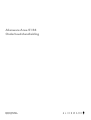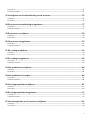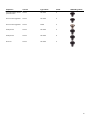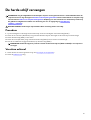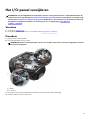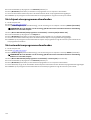Alienware Area-51 R4
Onderhoudshandleiding
Regelgevingsmodel: D03X
Regelgevingstype: D03X003

Opmerkingen, voorzorgsmaatregelen,en waarschuwingen
OPMERKING: Een OPMERKING duidt belangrijke informatie aan voor een beter gebruik van het product.
WAARSCHUWING: WAARSCHUWINGEN duiden potentiële schade aan hardware of potentieel gegevensverlies aan en
vertellen u hoe het probleem kan worden vermeden.
GEVAAR: LET OP duidt het risico van schade aan eigendommen, lichamelijk letsel of overlijden aan.
© 2018 Dell Inc. of haar dochtermaatschappijen. Alle rechten voorbehouden. Dell, EMC, en andere handelsmerken zijn
handelsmerken van Dell Inc. of zijn dochterondernemingen. Andere handelsmerken zijn mogelijk handelsmerken van hun respectieve
eigenaren.
Ver. A00

Inhoudsopgave
1 Voordat u aan de computer gaat werken............................................................................................10
Voordat u begint ............................................................................................................................................................... 10
Veiligheidsinstructies..........................................................................................................................................................10
Aanbevolen hulpmiddelen.................................................................................................................................................10
Lijst van schroeven...............................................................................................................................................................11
2 Nadat u aan de computer heeft gewerkt............................................................................................14
3 Technisch overzicht..............................................................................................................................15
De binnenkant van uw computer.......................................................................................................................................15
Linkeraanzicht............................................................................................................................................................... 15
Rechteraanzicht.............................................................................................................................................................16
Onderdelen van het moederbord...................................................................................................................................... 17
I/O-kaartcomponenten......................................................................................................................................................18
4 De computer optillen...........................................................................................................................19
Procedure............................................................................................................................................................................19
5 De stabiliteitsvoet verwijderen...........................................................................................................20
Procedure...........................................................................................................................................................................20
6 De stabiliteitsvoet terugplaatsen........................................................................................................22
Procedure........................................................................................................................................................................... 22
7 De zijpanelen verwijderen...................................................................................................................23
Procedure........................................................................................................................................................................... 23
8 De zijpanelen vervangen.....................................................................................................................24
Procedure........................................................................................................................................................................... 24
9 De accu verwijderen............................................................................................................................25
Vereisten.............................................................................................................................................................................25
Procedure........................................................................................................................................................................... 25
10 De accu vervangen............................................................................................................................ 26
Procedure........................................................................................................................................................................... 26
Vereisten achteraf..............................................................................................................................................................26
11 Het batterijvakje verwijderen........................................................................................................... 27
Vereisten.............................................................................................................................................................................27
Procedure........................................................................................................................................................................... 27
3

12 Het batterijvakje terugplaatsen........................................................................................................28
Procedure........................................................................................................................................................................... 28
Vereisten achteraf.............................................................................................................................................................. 28
13 De harde schijf verwijderen.............................................................................................................. 29
Vereisten.............................................................................................................................................................................29
Procedure........................................................................................................................................................................... 29
14 De harde schijf vervangen................................................................................................................. 31
Procedure............................................................................................................................................................................31
Vereisten achteraf...............................................................................................................................................................31
15 Het optische station verwijderen......................................................................................................32
Vereisten.............................................................................................................................................................................32
Procedure........................................................................................................................................................................... 32
16 Het optische station vervangen........................................................................................................ 34
Procedure........................................................................................................................................................................... 34
Vereisten achteraf.............................................................................................................................................................. 34
17 Verwijderen van de rechter AlienFX-zijpaneelconnector...............................................................35
Vereisten.............................................................................................................................................................................35
Procedure........................................................................................................................................................................... 35
18 Vervangen van de rechter AlienFX-zijpaneelconnector................................................................. 37
Procedure............................................................................................................................................................................37
Vereisten achteraf.............................................................................................................................................................. 37
19 De connector van het linkerzijpaneel van AlienFX verwijderen..................................................... 38
Vereisten.............................................................................................................................................................................38
Procedure........................................................................................................................................................................... 38
20 Vervangen van de linker AlienFX-zijpaneelconnector................................................................... 40
Procedure...........................................................................................................................................................................40
Vereisten achteraf..............................................................................................................................................................40
21 Het I/O-paneel verwijderen............................................................................................................. 41
Vereisten............................................................................................................................................................................. 41
Procedure............................................................................................................................................................................41
22 De I/O-kaart vervangen...................................................................................................................43
Procedure........................................................................................................................................................................... 43
Vereisten achteraf.............................................................................................................................................................. 43
23 Verwijderen van de warmtesensorkabel van het schijfcompartiment............................................44
4

Vereisten.............................................................................................................................................................................44
Procedure........................................................................................................................................................................... 44
24 De hittesensorkabel van het stationscompartiment vervangen......................................................46
Procedure........................................................................................................................................................................... 46
Vereisten achteraf..............................................................................................................................................................46
25 De geheugenmodules verwijderen.................................................................................................. 47
Vereisten.............................................................................................................................................................................47
Procedure........................................................................................................................................................................... 47
26 De geheugenmodules vervangen.....................................................................................................48
Procedure........................................................................................................................................................................... 48
Vereisten achteraf.............................................................................................................................................................. 48
27 De grafische kaart verwijderen........................................................................................................49
Vereisten.............................................................................................................................................................................49
Procedure........................................................................................................................................................................... 49
28 De grafische kaart terugplaatsen..................................................................................................... 51
Procedure............................................................................................................................................................................51
Vereisten achteraf...............................................................................................................................................................51
29 Meerdere grafische kaarten verwijderen........................................................................................ 52
Vereisten.............................................................................................................................................................................52
Procedure........................................................................................................................................................................... 52
30 Meerdere grafische kaarten terugplaatsen..................................................................................... 54
Procedure........................................................................................................................................................................... 54
Vereisten achteraf..............................................................................................................................................................54
31 Verwijder de lange grafische kaarten..............................................................................................55
Vereisten.............................................................................................................................................................................55
Procedure...........................................................................................................................................................................55
32 Vervang de lange grafische kaart.................................................................................................... 57
Procedure........................................................................................................................................................................... 57
Vereisten achteraf.............................................................................................................................................................. 57
33 De draadloze kaart verwijderen.......................................................................................................58
Vereisten.............................................................................................................................................................................58
Procedure........................................................................................................................................................................... 58
34 De draadloze kaart vervangen......................................................................................................... 59
Procedure...........................................................................................................................................................................59
Vereisten achteraf..............................................................................................................................................................59
5

35 De knoopbatterij verwijderen.......................................................................................................... 60
Vereisten............................................................................................................................................................................ 60
Procedure...........................................................................................................................................................................60
36 De knoopbatterij vervangen............................................................................................................. 61
Procedure............................................................................................................................................................................61
Vereisten achteraf...............................................................................................................................................................61
37 De bovenste ventilator verwijderen.................................................................................................62
Vereisten.............................................................................................................................................................................62
Procedure........................................................................................................................................................................... 62
38 De bovenste ventilator vervangen................................................................................................... 63
Procedure........................................................................................................................................................................... 63
Vereisten achteraf.............................................................................................................................................................. 63
39 De logokaart verwijderen.................................................................................................................64
Vereisten.............................................................................................................................................................................64
Procedure........................................................................................................................................................................... 64
40 De logokaart terugplaatsen............................................................................................................. 66
Procedure........................................................................................................................................................................... 66
Vereisten achteraf..............................................................................................................................................................66
41 De solid-state-schijf verwijderen..................................................................................................... 67
Vereisten.............................................................................................................................................................................67
Procedure........................................................................................................................................................................... 67
42 De solid-state-schijf terugplaatsen..................................................................................................68
Procedure........................................................................................................................................................................... 68
Vereisten achteraf.............................................................................................................................................................. 68
43 De PCI-ventilator verwijderen.........................................................................................................69
Vereisten.............................................................................................................................................................................69
Procedure........................................................................................................................................................................... 69
44 De PCI-ventilator terugplaatsen......................................................................................................72
Procedure........................................................................................................................................................................... 72
Vereisten achteraf.............................................................................................................................................................. 72
45 Verwijderen van de warmtesensorkabel van het montagekader................................................... 73
Vereisten............................................................................................................................................................................. 73
Procedure............................................................................................................................................................................73
46 De hittesensorkabel van het voorste montagekader terugplaatsen.............................................. 74
6

Procedure........................................................................................................................................................................... 74
Vereisten achteraf.............................................................................................................................................................. 74
47 Verwijderen van de vloeistofkoeling van de processor.................................................................. 75
Vereisten.............................................................................................................................................................................75
Procedure........................................................................................................................................................................... 75
48 De processorvloeistofkoeling terugplaatsen...................................................................................77
Procedure............................................................................................................................................................................77
Vereisten achteraf...............................................................................................................................................................77
49 De processor verwijderen.................................................................................................................78
Vereisten............................................................................................................................................................................. 78
Procedure............................................................................................................................................................................78
50 De processor terugplaatsen............................................................................................................. 79
Procedure........................................................................................................................................................................... 79
Vereisten achteraf..............................................................................................................................................................80
51 De voeding verwijderen.................................................................................................................... 81
Vereisten............................................................................................................................................................................. 81
Procedure............................................................................................................................................................................81
52 De voeding terugplaatsen................................................................................................................ 83
Procedure........................................................................................................................................................................... 83
Vereisten achteraf.............................................................................................................................................................. 83
53 Het moederbord verwijderen...........................................................................................................84
Vereisten.............................................................................................................................................................................84
Procedure........................................................................................................................................................................... 84
54 Het moederbord vervangen............................................................................................................. 86
Procedure........................................................................................................................................................................... 86
Vereisten achteraf.............................................................................................................................................................. 86
55 De handgreepbalken verwijderen................................................................................................... 87
Vereisten............................................................................................................................................................................. 87
Procedure............................................................................................................................................................................87
56 De handgreepbalken terugplaatsen.................................................................................................91
Procedure............................................................................................................................................................................91
Vereisten achteraf...............................................................................................................................................................91
57 Het montagekader aan de voorkant verwijderen ...........................................................................92
Vereisten.............................................................................................................................................................................92
Procedure........................................................................................................................................................................... 92
7

58 Het montagekader vooraan terugplaatsen......................................................................................94
Procedure........................................................................................................................................................................... 94
Vereisten achteraf..............................................................................................................................................................94
59 Verwijderen van de uitwerpknop van het optische station............................................................ 95
Vereisten.............................................................................................................................................................................95
Procedure...........................................................................................................................................................................95
60 Vervangen van de uitwerpknop van het optische station...............................................................97
Procedure........................................................................................................................................................................... 97
Vereisten achteraf.............................................................................................................................................................. 97
61 Het achterste montagekader verwijderen....................................................................................... 98
Vereisten.............................................................................................................................................................................98
Procedure........................................................................................................................................................................... 98
62 Het montagekader aan de achterkant terugplaatsen................................................................... 102
Procedure......................................................................................................................................................................... 102
Vereisten achteraf............................................................................................................................................................ 102
63 De onderplaat verwijderen.............................................................................................................103
Vereisten...........................................................................................................................................................................103
Procedure......................................................................................................................................................................... 103
64 De onderplaat terugplaatsen..........................................................................................................106
Procedure......................................................................................................................................................................... 106
Vereisten achteraf............................................................................................................................................................ 106
65 Verwijderen van de bovenste tron-lighting kabel........................................................................ 107
Vereisten........................................................................................................................................................................... 107
Procedure..........................................................................................................................................................................107
66 De bovenste tron-verlichtingskabel terugplaatsen...................................................................... 109
Procedure......................................................................................................................................................................... 109
Vereisten achteraf............................................................................................................................................................ 109
67 Verwijderen van de onderste tron-lighting kabel.........................................................................110
Vereisten........................................................................................................................................................................... 110
Procedure..........................................................................................................................................................................110
68 Vervangen van de onderste tron-lighting kabel............................................................................112
Procedure.......................................................................................................................................................................... 112
Vereisten achteraf............................................................................................................................................................. 112
69 De antennekabels verwijderen....................................................................................................... 113
8

Vereisten............................................................................................................................................................................113
Procedure.......................................................................................................................................................................... 113
70 De antennekabels terugplaatsen....................................................................................................116
Procedure.......................................................................................................................................................................... 116
Vereisten achteraf.............................................................................................................................................................116
71 Stuurprogramma's downloaden...................................................................................................... 117
Het audio-stuurprogramma downloaden.........................................................................................................................117
Het grafische stuurprogramma downloaden................................................................................................................... 117
Het USB 3.0-stuurprogramma downloaden....................................................................................................................117
Het Wi-Fi-stuurprogramma downloaden........................................................................................................................ 117
Het chipset-stuurprogramma downloaden......................................................................................................................118
Het netwerkstuurprogramma downloaden......................................................................................................................118
72 BIOS-setup-programma..................................................................................................................119
Opstartvolgorde................................................................................................................................................................119
Navigatietoetsen...............................................................................................................................................................119
BIOS-overzicht..................................................................................................................................................................119
BIOS-setup-programma openen.....................................................................................................................................120
Opties van System Setup................................................................................................................................................. 120
Systeem- en installatiewachtwoord................................................................................................................................. 123
Een systeem- en installatiewachtwoord toewijzen.................................................................................................... 124
Een bestaand systeem- en/of installatiewachtwoord verwijderen of wijzigen....................................................... 124
Vergeten wachtwoorden wissen................................................................................................................................ 124
CMOS-instellingen wissen..........................................................................................................................................125
73 Problemen oplossen........................................................................................................................ 126
Het BIOS flashen.............................................................................................................................................................. 126
BIOS flashen (USB-sleutel)..............................................................................................................................................126
Diagnostische Enhanced Pre-Boot System Assessment (ePSA).................................................................................... 126
ePSA-diagnose uitvoeren...........................................................................................................................................126
Diagnostiek....................................................................................................................................................................... 127
Wi-Fi uitschakelen............................................................................................................................................................127
74 Hulp krijgen en contact opnemen met Alienware......................................................................... 128
9

Voordat u aan de computer gaat werken
OPMERKING: De afbeeldingen in dit document kunnen verschillen van uw computer; dit is afhankelijk van de configuratie
die u hebt besteld.
Voordat u begint
1. Sla alle geopende bestanden op en sluit deze, en sluit alle geopende applicaties af.
2. Sluit de computer af. Klik op Start >
Aan-uitknop > Afsluiten.
OPMERKING: Wanneer u een ander besturingssysteem gebruikt, raadpleegt u de documentatie van uw
besturingssysteem voor instructies voor het afsluiten hiervan.
3. Haal de stekker van de computer en van alle aangesloten apparaten uit het stopcontact.
4. Koppel alle aangesloten apparaten en randapparatuur, zoals het toetsenbord, de muis, de monitor enz. los van uw computer.
5. Verwijder eventueel aanwezige mediakaarten en optische stations uit uw computer, indien van toepassing.
6. Nadat de computer is uitgeschakeld, houdt u de aan-uitknop vijf seconden ingedrukt om het moederbord te aarden.
Veiligheidsinstructies
Volg de onderstaande veiligheidsrichtlijnen om uw persoonlijke veiligheid te garanderen en de computer en werkomgeving te
beschermen tegen mogelijke schade.
OPMERKING: Volg de veiligheidsinstructies die bij de computer werden geleverd alvorens u werkzaamheden binnen de
computer uitvoert. Raadpleeg voor meer informatie over aanbevolen procedures op het gebied van veiligheid onze website
over de naleving van wet- en regelgeving op www.dell.com/regulatory_compliance.
OPMERKING: Koppel alle voedingsbronnen los voordat u de computerbehuizing of -panelen opent. Zodra u klaar bent met
de werkzaamheden binnen de computer, plaatst u de behuizing en alle panelen en schroeven terug voordat u de computer
weer aansluit op het stopcontact.
WAARSCHUWING: Zorg ervoor dat het werkoppervlak plat en schoon is om schade aan de computer te voorkomen.
WAARSCHUWING: Pak de componenten en kaarten bij de rand vast en kom niet aan pinnetjes en contactpunten om
beschadigingen te voorkomen.
WAARSCHUWING: U mag alleen probleemoplossing en reparaties laten uitvoeren door technische ondersteuning teams
die door Dell erkend of geïnstrueerd worden. Schade als gevolg van onderhoudswerkzaamheden die niet door Dell zijn
goedgekeurd, valt niet onder de garantie. Zie de veiligheidsinstructies die bij het product wordt geleverd of op
www.dell.com/regulatory_compliance.
WAARSCHUWING: Raak een component pas aan nadat u zich hebt geaard door een ongeverfd metalen oppervlak van het
chassis aan te raken, zoals het metaal rondom de openingen voor de kaarten aan de achterkant van de computer. Raak
tijdens het werken aan uw computer af en toe een ongeverfd metalen oppervlak aan om eventuele statische elektriciteit, die
schadelijk kan zijn voor interne componenten, te ontladen.
WAARSCHUWING: Verwijder kabels door aan de stekker of het treklipje te trekken en niet aan de kabel zelf. Sommige
kabels hebben aansluitingen met vergrendelingslipjes of duimschroeven die u moet ontgrendelen voordat u de kabel
loskoppelt. Houd kabels bij het loskoppelen uitgelijnd om te voorkomen dat aansluitpinnetjes verbuigen. Zorg er bij het
aansluiten van kabels voor dat de poorten en connectoren de juiste richting hebben en correct zijn uitgelijnd.
WAARSCHUWING: Druk op eventueel geïnstalleerde kaarten in de optionele mediakaartlezer om ze uit te werpen.
Aanbevolen hulpmiddelen
Bij de procedures in dit document heeft u mogelijk de volgende hulpmiddelen nodig:
• Kruiskopschroevendraaier #1
• Kruiskopschroevendraaier #2
10

• Inbussleutel van 2,5 mm (Hexagon steeksleutel)
• Platte schroevendraaier
• Plastic pennetje
Lijst van schroeven
De volgende tabel bevat de lijst met schroeven die worden gebruikt voor het bevestigen van verschillende onderdelen op de
computer.
Tabel 1. Lijst van schroeven
Component Vast aan Type schroef Aantal Afbeelding schroef
Stabiliteit voet Computer #6-32x6 2
Vergrendeling van sleuf
voor beveiligingskabel
Computer M2x3 1
Deur batterijvakje Batterijvakje M2x5.7 1
Batterijvakje Chassis #6-32x5.2 2
Harde schijfassemblage Chassis #6-32x6 1
Harde schijf Bracket van de harde schijf #6-32x3.6 4
Optische station-eenheid Chassis #6-32x6 1
Bracket van het optische
station
Optisch station M2x3 2
Rechter AlienFX-
zijpaneelconnector
Chassis #6-32x6 2
Rechter AlienFX-
zijpaneelconnector
beugel #6-32x6 1
Linker AlienFX-zijpaneel
met connector
Chassis #6-32x6 2
Linker AlienFX-zijpaneel
met connector
beugel #6-32x6 1
I/O-kaart Chassis #6-32x6 5
Grafische kaart
(meerdere, volledige
lengte)
Chassis #6-32x6 2
11

Component Vast aan Type schroef Aantal Afbeelding schroef
Beugel van de grafische
kaart
Chassis #6-32x6 4
Draadloze kaart Chassis M2x3 1
Bovenste ventilator Chassis #6-32x6 1
Logokaart Chassis #6-32x6 1
Logokaart beugel #6-32x6 6
Solid State-station Moederbord M2x2,5 1
PCI-ventilator Chassis M3x5.25 2
Ventilatorhuis PCI-ventilator M5x10 4
Thermische koeleenheid Chassis #6-32x6 4
Voeding Chassis #6-32x6 4
Moederbord Chassis #6-32x6 9
Achterste hendelstang Chassis #6-32x6.5 14
Voorste hendelstang Chassis #6-32x6.5 14
Onderste hendelstang Chassis #6-32x6.5 14
Voorklep Chassis #6-32x6 4
Voorklep Chassis 6-32x5.2 3
12

Component Vast aan Type schroef Aantal Afbeelding schroef
Uitwerpknoppen van het
optische station
Chassis #6-32x6 2
Achterste montagekader Chassis #6-32x6 4
Achterste montagekader Chassis M3x5 2
Onderpaneel Chassis #6-32x6 4
Onderpaneel Chassis #6-32x6 5
Antennes Chassis #6-32x6 6
13

Nadat u aan de computer heeft gewerkt
WAARSCHUWING: Uw computer kan beschadigd raken als u er losse schroeven in achterlaat.
1. Breng alle schroeven opnieuw aan en zorg ervoor dat er geen losse schroeven in uw computer achterblijven.
2. Sluit alle externe apparaten, randapparaten of kabels die u eerder had losgekoppeld, weer aan voordat u aan uw computer
werkt.
3. Plaats alle mediakaarten, schijven of andere onderdelen die u had verwijderd, weer terug voordat u aan uw computer werkt.
4. Sluit uw computer en alle aangesloten apparaten aan op het stopcontact.
5. Zet de computer aan.
14

Technisch overzicht
OPMERKING: Volg de veiligheidsinstructies die bij de computer werden geleverd alvorens u werkzaamheden binnen de
computer uitvoert en volg de stappen in Voordat u in de computer gaat werken. Na het werken binnen uw computer volgt
u de instructies in nadat u in uw computer heeft gewerkt. Raadpleeg voor meer informatie over aanbevolen procedures op
het gebied van veiligheid onze website over de naleving van wet- en regelgeving op www.dell.com/
regulatory_compliance.
De binnenkant van uw computer
Om de verschillende onderdelen te bekijken die zijn geïnstalleerd in uw computer. Zie 'Linkeraanzicht' en 'Rechteraanzicht'.
Linkeraanzicht
1.
ventilatoreenheid voor vloeistofkoeling van de processor 2. grafische kaart
3. moederbord 4. voeding
5. AlienFX-connector op zijpaneel 6. PCI-ventilator
7. Pomp voor ventilatoreenheid voor vloeistofkoeling van de
processor
8. geheugenmodules
9. bovenste ventilator
15

Rechteraanzicht
1. Optisch station - ODD 2. I/O-kaart (IO BRD)
3. Schijfcompartiment warmtesensor 4. 2,5-inch stationbeugel (HDD4/HDD5)
5. AlienFX-zijpaneelconnector 6. Achterste verlichtingsbatterijen I/O-toegankelijkheid
7. 3,5-inch schijfbeugel (HDD1) 8. 3,5-inch schijfbeugel (HDD2)
9. 3,5-inch schijfbeugel (HDD3)
16

Onderdelen van het moederbord
1. Ventilator van de vloeistofkoeling van de processor
(LCM_FAN1)
2. audioconnector
3. Sleuf voor PCI-Express-kaart (SLOT1) 4. Sleuf voor PCI-Express-kaart (SLOT3)
5. Sleuf voor PCI-Express-kaart (SLOT4) 6. Sleuf voor draadloze kaart (M2_WLAN1)
7. Sleuf voor PCI-Express-kaart (SLOT5) 8. Sleuf voor PCI-Express-kaart (SLOT6)
9. Sleuf voor solid-state schijf (M2_SSD1) 10. Sleuf voor PCI-Express-kaart (SLOT7)
11. Lage debug-header pintelling(LPC1) 12. USB-connector (USB2)
13. LED-voedingsschakelaar (PANEL1) 14. USB-connector (USB1)
15. Warmtegevoelige connector schijfcompartiment (SENSOR1) 16. Warmtegevoelige connector chassis (SENSOR2)
17. PCI-Express-voedingsaansluiting (PCIE_PWR1) 18. Connector van ventilator 1 (PCI_FAN1)
19. wachtwoordresetjumper (PASSWORD_CLR1) 20.Connector voor SATA-station (HDD_SATA3_4)
21. connector voor SATA-station (HDD_SATA1_2) 22.USB-connector (FUSB3_MB2)
23. USB-connector (FUSB3_MB1) 24.U.2 SSD-connector (niet ondersteund)
25.knoopcelbatterijhouder (BAT1) 26.CMOS-resetjumper (RTC_CLR1)
27. Advanced Technology xTended (ATX)-voedingsconnector
(ATX PWR1)
28.Processorsocket (CPU1)
29.geheugenmodulesleuf (DIMM3) 30.geheugenmodulesleuf (DIMM4)
31. Ventilatorconnector van de vloeistofkoeling van de processor
(MID_FAN1)
32. Connector bovenste ventilator (TOP_FAN1)
33. Processorvoedingsaansluiting (CPU PWR1) 34.Pompventilatorconnector van de vloeistofkoeling van de
processor (PUMP_FAN1)
17

35.geheugenmodulesleuf (DIMM2) 36.geheugenmodulesleuf (DIMM1)
I/O-kaartcomponenten
OPMERKING: De locatie van de connectoren kan variëren afhankelijk van de selecties die u hebt gemaakt op het moment
van aankoop.
1. achterste verlichtingsbatterijconnector voor I/O-
toegankelijkheid (VBAT1)
2. achterste verlichtingsconnector voor I/O-toegankelijkheid
(PORCH_LIGHT1)
3. linker theaterverlichtingsconnector (POGO_IN_L1) 4. rechter theaterverlichtingsconnector (POGO_IN_R1)
5. USB-connector (USB1) 6. debugconnector (DEBUG1)
7. voorste I/O-besturingsconnector (FIO_PWR1) 8. voorste I/O-connector (USB3_FIO1)
9. netstroomconnector (PWR1) 10. aansluiting voeding optisch station (ODD1)
11. logokaartconnector (LOGO1) 12. audioconnector (AUDIOIO1)
18

De computer optillen
Procedure
1. Houd de handgreep aan de bovenkant van de computer met beide handen vast.
2. Til de computer op.
a. handgreep
b. Computer
19

De stabiliteitsvoet verwijderen
OPMERKING: Volg de veiligheidsinstructies die bij de computer werden geleverd alvorens u werkzaamheden binnen de
computer uitvoert en volg de stappen in Voordat u in de computer gaat werken. Na het werken binnen uw computer volgt
u de instructies in nadat u in uw computer heeft gewerkt. Raadpleeg voor meer informatie over aanbevolen procedures op
het gebied van veiligheid onze website over de naleving van wet- en regelgeving op www.dell.com/
regulatory_compliance.
Procedure
1. Kantel de computer richting de voorkant totdat de onderzijde naar boven gericht is.
2. Verwijder de twee schroeven (#6-32x6) waarmee de stabiliteitsvoet aan de computer is bevestigd.
3. Til de stabiliteitsvoet van de computer.
a. stabiliteitsvoet
b. schroeven (2)
c. Computer
4. Zet de computer weer rechtop.
20

21

De stabiliteitsvoet terugplaatsen
OPMERKING: Volg de veiligheidsinstructies die bij de computer werden geleverd alvorens u werkzaamheden binnen de
computer uitvoert en volg de stappen in Voordat u in de computer gaat werken. Na het werken binnen uw computer volgt
u de instructies in nadat u in uw computer heeft gewerkt. Raadpleeg voor meer informatie over aanbevolen procedures op
het gebied van veiligheid onze website over de naleving van wet- en regelgeving op www.dell.com/
regulatory_compliance.
Procedure
1. Kantel de computer richting de voorkant totdat de onderzijde naar boven gericht is.
2. Lijn de schroefgaten op de stabiliteitsvoet uit met de schroefgaten op de onderkant van de computer en plaats de twee
schroeven (#6-32x6) terug.
3. Zet de computer weer rechtop.
22

De zijpanelen verwijderen
OPMERKING: Volg de veiligheidsinstructies die bij de computer werden geleverd alvorens u werkzaamheden binnen de
computer uitvoert en volg de stappen in Voordat u in de computer gaat werken. Na het werken binnen uw computer volgt
u de instructies in nadat u in uw computer heeft gewerkt. Raadpleeg voor meer informatie over aanbevolen procedures op
het gebied van veiligheid onze website over de naleving van wet- en regelgeving op www.dell.com/
regulatory_compliance.
Procedure
OPMERKING: Zorg dat u de beveiligingskabel uit de desbetreffende sleuf verwijdert (indien nodig).
1. Verwijder de schroef (M2x3) waarmee de vergrendeling van de sleuf van de beveiligingskabel is bevestigd.
De vergrendeling van de sleuf van de beveiligingskabel wordt ontgrendeld.
2. Til het paneel omhoog om het rechterzijpaneel te openen.
3. Verwijder het rechterzijpaneel van het chassis.
1.
schroef 2. vergrendeling sleuf van beveiligingskabel
3. paneel 4. rechterzijpaneel
4. Herhaal de procedure van stap 2 tot en met stap 3 voor het linkerpaneel.
23

De zijpanelen vervangen
OPMERKING: Volg de veiligheidsinstructies die bij de computer werden geleverd alvorens u werkzaamheden binnen de
computer uitvoert en volg de stappen in Voordat u in de computer gaat werken. Na het werken binnen uw computer volgt
u de instructies in nadat u in uw computer heeft gewerkt. Raadpleeg voor meer informatie over aanbevolen procedures op
het gebied van veiligheid onze website over de naleving van wet- en regelgeving op www.dell.com/
regulatory_compliance.
Procedure
1. Lijn de lipjes op het rechter zijpaneel uit met de sleuven aan de rechterkant van de computer en klik het paneel om het op zijn
plaats te vergrendelen.
2. Herhaal stap 1 en om het linker zijpaneel te vervangen.
3. Schuif en houd de sleuf voor beveiligingskabelvergrendeling in de vergrendelde stand.
4. Plaats de schroef (M2x3) waarmee de sleuf voor beveiligingskabelvergrendeling wordt bevestigd.
24

De accu verwijderen
OPMERKING: Volg de veiligheidsinstructies die bij de computer werden geleverd alvorens u werkzaamheden binnen de
computer uitvoert en volg de stappen in Voordat u in de computer gaat werken. Na het werken binnen uw computer volgt
u de instructies in nadat u in uw computer heeft gewerkt. Raadpleeg voor meer informatie over aanbevolen procedures op
het gebied van veiligheid onze website over de naleving van wet- en regelgeving op www.dell.com/
regulatory_compliance.
Vereisten
Verwijder het rechter zijpaneel. Zie "Verwijderen van de zijpanelen".
Procedure
1. Verwijder de schroef (M2x5.7) waarmee de deur van het batterijvakje vastzit aan het batterijvakje.
2. Schuif en open de deur van het batterijvakje en verwijder de batterijen uit het batterijvakje.
a. schroef
b. Deur batterijvakje
c. AA-batterijen (2)
25

De accu vervangen
OPMERKING: Volg de veiligheidsinstructies die bij de computer werden geleverd alvorens u werkzaamheden binnen de
computer uitvoert en volg de stappen in Voordat u in de computer gaat werken. Na het werken binnen uw computer volgt
u de instructies in nadat u in uw computer heeft gewerkt. Raadpleeg voor meer informatie over aanbevolen procedures op
het gebied van veiligheid onze website over de naleving van wet- en regelgeving op www.dell.com/
regulatory_compliance.
Procedure
1. Plaats de batterijen in de batterijhouder.
2. Schuif en sluit de deur van de batterijhouder.
3. Plaats de schroef (M2x5.7) terug waarmee de deur van de batterijhouder aan de batterijhouder wordt bevestigd.
Vereisten achteraf
Plaats het rechterzijpaneel terug. Zie 'De zijpanelen terugplaatsen'.
26

Het batterijvakje verwijderen
OPMERKING: Volg de veiligheidsinstructies die bij de computer werden geleverd alvorens u werkzaamheden binnen de
computer uitvoert en volg de stappen in Voordat u in de computer gaat werken. Na het werken binnen uw computer volgt
u de instructies in nadat u in uw computer heeft gewerkt. Raadpleeg voor meer informatie over aanbevolen procedures op
het gebied van veiligheid onze website over de naleving van wet- en regelgeving op www.dell.com/
regulatory_compliance.
Vereisten
1. Verwijder de stabiliteitsvoet.
2. Verwijder het paneel aan de rechterkant. Zie 'De zijpanelen verwijderen'.
3. Verwijder de batterij.
Procedure
1. Leg het chassis op de linkerkant.
2. Druk op de ontgrendelingslipjes op de kabelconnector om de kabel van de batterijhouder los te koppelen van de I/O-kaart.
3. Verwijder de twee schroeven (#6-32x5.2) waarmee de batterijhouder aan het chassis is bevestigd.
4. Til de batterijhouder uit het chassis.
1.
batterijhouderkabel 2. batterijhouderconnector
3. batterijhouder 4. schroeven (2)
27

Het batterijvakje terugplaatsen
OPMERKING: Volg de veiligheidsinstructies die bij de computer werden geleverd alvorens u werkzaamheden binnen de
computer uitvoert en volg de stappen in Voordat u in de computer gaat werken. Na het werken binnen uw computer volgt
u de instructies in nadat u in uw computer heeft gewerkt. Raadpleeg voor meer informatie over aanbevolen procedures op
het gebied van veiligheid onze website over de naleving van wet- en regelgeving op www.dell.com/
regulatory_compliance.
Procedure
1. Lijn de schroefgaten op de batterijhouder uit met de schroefgaten in het chassis.
2. Plaats de twee schroeven (#6-32x5.2) terug waarmee de batterijhouder aan het chassis wordt bevestigd.
3. Sluit de kabel van de batterijhouder aan op de I/O-kaart.
Vereisten achteraf
1. Plaats de batterij terug.
2. Plaats het rechter zijpaneel terug. Zie "Vervangen van de zijpanelen".
3. Plaats de stabiliteitsvoet terug.
28

De harde schijf verwijderen
OPMERKING: Volg de veiligheidsinstructies die bij de computer werden geleverd alvorens u werkzaamheden binnen de
computer uitvoert en volg de stappen in Voordat u in de computer gaat werken. Na het werken binnen uw computer volgt
u de instructies in nadat u in uw computer heeft gewerkt. Raadpleeg voor meer informatie over aanbevolen procedures op
het gebied van veiligheid onze website over de naleving van wet- en regelgeving op www.dell.com/
regulatory_compliance.
WAARSCHUWING: Harde schijven zijn kwetsbaar. Wees voorzichtig met de vaste schijf.
WAARSCHUWING: Om geen gegevens te verliezen, mag de harde schijf niet worden verwijderd als de computer aan
staat of in slaapmodus is.
Vereisten
1. Verwijder de
stabiliteitsvoet.
2. Verwijder de linker en rechter zijpanelen. Zie "
Verwijderen van de zijpanelen".
Procedure
1. Leg het chassis op de linkerkant.
2. Ontkoppel de stroomkabel en de gegevenskabel van de harde schijf (HDD1).
3. Verwijder de schroef (#6-32x6) waarmee de harde schijf (HDD1) op het chassis is bevestigd.
4. Schuif en verwijder met behulp van het lipje de harde schijf (HDD1) uit het chassis.
1.
Voedingskabel 2. gegevenskabel
3. chassis 4. schroef
5. lipje 6. Harde schijf (HDD1)
5. Verwijder de vier schroeven (#6-32x3.6) waarmee de bracket aan de harde schijf is bevestigd.
6. Schuif en verwijder de harde schijf uit de beugel voor de harde schijf.
29

OPMERKING: Herhaal de stappen 2 en 6 om eventuele andere in uw computer geïnstalleerde harde schijven (HDD2 en
HDD3) te verwijderen.
a. schroeven (4)
b. harde schijf
c. bracket van de harde schijf
30

De harde schijf vervangen
OPMERKING: Volg de veiligheidsinstructies die bij de computer werden geleverd alvorens u werkzaamheden binnen de
computer uitvoert en volg de stappen in Voordat u in de computer gaat werken. Na het werken binnen uw computer volgt
u de instructies in nadat u in uw computer heeft gewerkt. Raadpleeg voor meer informatie over aanbevolen procedures op
het gebied van veiligheid onze website over de naleving van wet- en regelgeving op www.dell.com/
regulatory_compliance.
WAARSCHUWING: Harde schijven zijn kwetsbaar. Wees voorzichtig met de vaste schijf.
Procedure
1. Lijn de schroefgaten in de beugel van de harde schijf uit met de schroefgaten in de harde schijf (HDD1).
2. Plaats de vier schroeven (#6-32x3.6) terug waarmee de harde schijf aan de beugel van de harde schijf wordt bevestigd.
3. Plaats de harde schijf (HDD1) in het chassis.
4. Plaats de schroef (#6-32x6) terug waarmee de harde schijf (HDD1) aan het chassis wordt bevestigd.
5. Sluit de stroomkabel en de gegevenskabel aan op de harde schijf (HDD1).
OPMERKING: Herhaal de stappen 2 t/m 5 om eventuele andere harde schijven (HDD2 en HDD3) in uw computer te
vervangen.
Vereisten achteraf
1. Plaats de linker en rechter zijpanelen terug. Zie "
Vervangen van de zijpanelen".
2. Plaats de
stabiliteitsvoet terug.
31

Het optische station verwijderen
OPMERKING: Volg de veiligheidsinstructies die bij de computer werden geleverd alvorens u werkzaamheden binnen de
computer uitvoert en volg de stappen in Voordat u in de computer gaat werken. Na het werken binnen uw computer volgt
u de instructies in nadat u in uw computer heeft gewerkt. Raadpleeg voor meer informatie over aanbevolen procedures op
het gebied van veiligheid onze website over de naleving van wet- en regelgeving op www.dell.com/
regulatory_compliance.
Vereisten
1. Verwijder de stabiliteitsvoet.
2. Verwijder de panelen aan de linker- en rechterkant. Zie 'De zijpanelen verwijderen'.
Procedure
1. Leg het chassis op de linkerkant.
2. Verwijder de connectoren van de voedings- en gegevenskabel uit het optische station.
3. Verwijder de schroef (#6-32x6) waarmee het optische station aan het chassis is bevestigd.
4. Schuif en til het optische station uit het chassis.
a. schroef
b. optische station-eenheid
c. gegevenskabel en stroomkabel
5. Verwijder de twee schroeven (M2x3) waarmee de beugel van het optische station aan het optische station is bevestigd.
6. Schuif het optische station uit de beugel van het optische station.
32

a. schroeven (2)
b. optisch station
c. bracket van het optische station
33

Het optische station vervangen
OPMERKING: Volg de veiligheidsinstructies die bij de computer werden geleverd alvorens u werkzaamheden binnen de
computer uitvoert en volg de stappen in Voordat u in de computer gaat werken. Na het werken binnen uw computer volgt
u de instructies in nadat u in uw computer heeft gewerkt. Raadpleeg voor meer informatie over aanbevolen procedures op
het gebied van veiligheid onze website over de naleving van wet- en regelgeving op www.dell.com/
regulatory_compliance.
Procedure
1. Lijn de schroefgaten op de bracket van het optische station uit met de schroefgaten in het optische station.
2. Plaats de twee schroeven (M2x3) terug waarmee het optische station aan de beugel van het optische station wordt bevestigd.
3. Lijn het schroefgat in het optische station uit met het schroefgat in het chassis.
4. Plaats de schroef (#6-32x6) terug waarmee het optische stationscompartiment aan het chassis wordt bevestigd.
5. Sluit de voedingskabel en de gegevenskabel aan op het optische station.
Vereisten achteraf
1. Plaats de linker en rechter zijpanelen terug. Zie "Vervangen van de zijpanelen".
2. Plaats de
stabiliteitsvoet terug.
34

Verwijderen van de rechter AlienFX-
zijpaneelconnector
OPMERKING: Volg de veiligheidsinstructies die bij de computer werden geleverd alvorens u werkzaamheden binnen de
computer uitvoert en volg de stappen in Voordat u in de computer gaat werken. Na het werken binnen uw computer volgt
u de instructies in nadat u in uw computer heeft gewerkt. Raadpleeg voor meer informatie over aanbevolen procedures op
het gebied van veiligheid onze website over de naleving van wet- en regelgeving op www.dell.com/
regulatory_compliance.
Vereisten
1. Verwijder de
stabiliteitsvoet.
2. Verwijder de linker en rechter zijpanelen. Zie "
Verwijderen van de zijpanelen".
Procedure
1. Leg het chassis op de linkerkant.
2. Koppel het rechter AlienFX zijpaneel los, waarmee het rechter AlienFX zijpaneel is aangesloten op de I/O-kaart. Zie '
I/O-
kaartcomponenten'.
3. Verwijder de schroef (#6-32x6) waarmee het rechter AlienFX-zijpaneel is bevestigd aan het chassis.
4. Verwijder het rechter AlienFX-zijpaneel met connector uit het chassis.
1.
schroef 2. Rechter AlienFX-zijpaneel met connector
3. Rechter AlienFX-zijpaneelkabel 4. Rechter AlienFX-zijpaneelconnector
5. Verwijder de twee schroeven (#6-32x6) waarmee de rechter AlienFX-zijpaneelconnector aan de beugel vastzit.
6. Verwijder de kabelgeleider door de sleuf op de beugel en til het rechter AlienFX-zijpaneel uit de beugel.
35

a. schroeven (2)
b. Rechter AlienFX-zijpaneelconnector
36

Vervangen van de rechter AlienFX-
zijpaneelconnector
OPMERKING: Volg de veiligheidsinstructies die bij de computer werden geleverd alvorens u werkzaamheden binnen de
computer uitvoert en volg de stappen in Voordat u in de computer gaat werken. Na het werken binnen uw computer volgt
u de instructies in nadat u in uw computer heeft gewerkt. Raadpleeg voor meer informatie over aanbevolen procedures op
het gebied van veiligheid onze website over de naleving van wet- en regelgeving op www.dell.com/
regulatory_compliance.
Procedure
1. Leid de kabel door de sleuf in de beugel en lijn de schroefgaten op de rechter AlienFX-zijpaneelconnector met de schroefgaten
op de beugel.
2. Plaats de twee schroeven (#6-32x6) die de rechter AlienFX-zijpaneelconnector aan de beugel bevestigt.
3. Lijn het schroefgat in de rechter AlienFX-zijpaneelconnector uit met het schroefgat in het chassis.
4. Plaats de schroef (#6-32x6) terug, waarmee het rechter AlienFX-zijpaneel is bevestigd aan het chassis.
5. Sluit de kabel aan waarmee de rechter AlienFX-zijpaneelconnector aan de I/O-kaart bevestigd is. Zie "I/O-kaartcomponenten".
Vereisten achteraf
1. Plaats de linker en rechter zijpanelen terug. Zie "Vervangen van de zijpanelen".
2. Plaats de stabiliteitsvoet terug.
37

De connector van het linkerzijpaneel van AlienFX
verwijderen
OPMERKING: Volg de veiligheidsinstructies die bij de computer werden geleverd alvorens u werkzaamheden binnen de
computer uitvoert en volg de stappen in Voordat u in de computer gaat werken. Na het werken binnen uw computer volgt
u de instructies in nadat u in uw computer heeft gewerkt. Raadpleeg voor meer informatie over aanbevolen procedures op
het gebied van veiligheid onze website over de naleving van wet- en regelgeving op www.dell.com/
regulatory_compliance.
Vereisten
1. Verwijder de
stabiliteitsvoet.
2. Verwijder de linker en rechter zijpanelen. Zie "
Verwijderen van de zijpanelen".
Procedure
1. Leg het chassis op de linkerkant.
2. Koppel de kabel los waarmee de linker AlienFX-zijpaneelconnector aan de I/O-kaart is bevestigd. Zie '
I/O-kaartcomponenten'.
a. linker AlienFX-zijpaneelconnector
b. linker AlienFX-zijpaneelkabel
c. I/O-kaart
3. Draai het chassis om.
4. Verwijder de AlienFX-zijpaneelkabel door de geleiders op het chassis.
5. Verwijder de schroef (#6-32x6) waarmee de linker AlienFX-zijpaneelconnector aan het chassis is bevestigd.
6. Verwijder de linker AlienFX-zijpaneelconnector van het chassis.
38

a. schroef
b. linker AlienFX-zijpaneelconnector
7. Verwijder de twee schroeven (#6-32x6) waarmee de AlienFX-zijpaneelconnector aan de beugel is bevestigd.
8. Verwijder de kabels die door de sleuf op de beugel lopen en til de linker AlienFX-zijpaneelconnector uit de beugel.
a. schroef
b. linker AlienFX-zijpaneelconnector
39

Vervangen van de linker AlienFX-
zijpaneelconnector
OPMERKING: Volg de veiligheidsinstructies die bij de computer werden geleverd alvorens u werkzaamheden binnen de
computer uitvoert en volg de stappen in Voordat u in de computer gaat werken. Na het werken binnen uw computer volgt
u de instructies in nadat u in uw computer heeft gewerkt. Raadpleeg voor meer informatie over aanbevolen procedures op
het gebied van veiligheid onze website over de naleving van wet- en regelgeving op www.dell.com/
regulatory_compliance.
Procedure
1. Leid de kabel door de sleuf in de beugel en lijn de schroefgaten op de linker AlienFX-zijpaneelconnector met de schroefgaten
op de beugel.
2. Plaats de twee schroeven (#6-32x6) terug, die de AlienFX-zijpaneelconnector aan de beugel bevestigen.
3. Lijn de schroefgaten in de linker AlienFX-zijpaneelconnector uit met het schroefgat in het chassis.
4. Plaats de schroef (#6-32x6) terug, waarmee de linker AlienFX-zijpaneelconnector op de zijkant van het chassis wordt bevestigd.
5. Sluit de kabel aan waarmee de linker AlienFX-zijpaneelconnector aan de moederkaart bevestigd is. Zie "I/O-
kaartcomponenten".
Vereisten achteraf
1. Plaats de linker en rechter zijpanelen terug. Zie "
Vervangen van de zijpanelen".
2. Plaats de
stabiliteitsvoet terug.
40

Het I/O-paneel verwijderen
OPMERKING: Volg de veiligheidsinstructies die bij de computer werden geleverd alvorens u werkzaamheden binnen de
computer uitvoert en volg de stappen in Voordat u in de computer gaat werken. Na het werken binnen uw computer volgt
u de instructies in nadat u in uw computer heeft gewerkt. Raadpleeg voor meer informatie over aanbevolen procedures op
het gebied van veiligheid onze website over de naleving van wet- en regelgeving op www.dell.com/
regulatory_compliance.
Vereisten
1. Verwijder de stabiliteitsvoet.
2. Verwijder de panelen aan de linker- en rechterkant. Zie 'De zijpanelen verwijderen'.
Procedure
1. Leg het chassis op de linkerkant.
2. Verwijder alle kabels uit de I/O-kaart.
OPMERKING: Noteer hoe alle kabels lopen voordat u ze verwijdert, zodat u deze correct kunt terugplaatsen wanneer u
de I/O-kaart terugplaatst.
a. Kabels
b. I/O-kaart
3. Verwijder de vijf schroeven (#6-32x6) waarmee de I/O-kaart aan het chassis is bevestigd.
4. Schuif en til de I/O-kaart uit het chassis.
41

a. I/O-kaart
b. schroeven (5)
42

De I/O-kaart vervangen
OPMERKING: Volg de veiligheidsinstructies die bij de computer werden geleverd alvorens u werkzaamheden binnen de
computer uitvoert en volg de stappen in Voordat u in de computer gaat werken. Na het werken binnen uw computer volgt
u de instructies in nadat u in uw computer heeft gewerkt. Raadpleeg voor meer informatie over aanbevolen procedures op
het gebied van veiligheid onze website over de naleving van wet- en regelgeving op www.dell.com/
regulatory_compliance.
Procedure
1. Lijn de poorten op de I/O-kaart uit met hun respectieve sleuven op het chassis en schuif de I/O-kaart op zijn plaats.
2. Lijn de schroefgaten in de I/O-kaart uit met de schroefgaten in het chassis.
3. Plaats de vijf schroeven (#6-32x6) terug, waarmee de I/O-kaart aan het chassis wordt bevestigd.
4. Sluit de kabels aan op de I/O-kaart.
OPMERKING: De connectors op de I/O-kaart zijn voorzien van een kleurcode. Zorg ervoor dat de kleur van de I/O-
kaartconnector overeenkomt met de kabelconnector. Voor meer informatie over I/O-connectoren, zie 'I/O-kaart
componenten'.
Vereisten achteraf
1. Plaats de panelen aan de linker- en rechterkant terug. Zie 'De zijpanelen terugplaatsen'.
2. Plaats de stabiliteitsvoet terug.
43

Verwijderen van de warmtesensorkabel van het
schijfcompartiment
OPMERKING: Volg de veiligheidsinstructies die bij de computer werden geleverd alvorens u werkzaamheden binnen de
computer uitvoert en volg de stappen in Voordat u in de computer gaat werken. Na het werken binnen uw computer volgt
u de instructies in nadat u in uw computer heeft gewerkt. Raadpleeg voor meer informatie over aanbevolen procedures op
het gebied van veiligheid onze website over de naleving van wet- en regelgeving op www.dell.com/
regulatory_compliance.
Vereisten
1. Verwijder de
stabiliteitsvoet.
2. Verwijder de panelen aan de linker- en rechterkant. Zie '
De zijpanelen verwijderen'.
Procedure
1. Leg het chassis op de rechterkant.
2. Koppel de warmtesensorkabel van het schijfcompartiment los van het moederbord.
a. Warmtesensorkabelconnector van het schijfcompartiment
b. Warmtesensorkabel van het schijfcompartiment
3. Draai het chassis om.
4. Verwijder de kabel uit de sleuf in het chassis.
5. Zoek de warmtesensor van het schijfcompartiment. Zie 'Vooraanzicht'.
6. Druk op het ontgrendellipje en wrik de warmtesensorkabel van het schijfcompartiment uit het chassis.
44

a. ontgrendellipje
b. Warmtesensorkabel van het schijfcompartiment
45

De hittesensorkabel van het stationscompartiment
vervangen
OPMERKING: Volg de veiligheidsinstructies die bij de computer werden geleverd alvorens u werkzaamheden binnen de
computer uitvoert en volg de stappen in Voordat u in de computer gaat werken. Na het werken binnen uw computer volgt
u de instructies in nadat u in uw computer heeft gewerkt. Raadpleeg voor meer informatie over aanbevolen procedures op
het gebied van veiligheid onze website over de naleving van wet- en regelgeving op www.dell.com/
regulatory_compliance.
Procedure
1. Leid de warmtesensor van het schijfcompartiment door de sleuf in het chassis.
2. Lijn het lipje op het warmtesensor van het schijfcompartiment uit met de kabel op het chassis.
3. Duw het ontgrendelingslipje op de warmtesensor van het schijfcompartiment los en druk de warmtesensor op zijn plaats.
4. Leg het chassis op de linkerkant.
5. Koppel de warmtesensorkabel van het schijfcompartiment aan het moederbord. Zie "Componenten van het moederbord".
Vereisten achteraf
1. Plaats de linker en rechter zijpanelen terug. Zie "Vervangen van de zijpanelen".
2. Plaats de stabiliteitsvoet terug.
46

De geheugenmodules verwijderen
OPMERKING: Volg de veiligheidsinstructies die bij de computer werden geleverd alvorens u werkzaamheden binnen de
computer uitvoert en volg de stappen in Voordat u in de computer gaat werken. Na het werken binnen uw computer volgt
u de instructies in nadat u in uw computer heeft gewerkt. Raadpleeg voor meer informatie over aanbevolen procedures op
het gebied van veiligheid onze website over de naleving van wet- en regelgeving op www.dell.com/
regulatory_compliance.
Vereisten
1. Verwijder de stabiliteitsvoet.
2. Verwijder de linker en rechter zijpanelen. Zie "Verwijderen van de zijpanelen".
Procedure
1. Leg het chassis op de linkerkant.
2. Zoek de geheugenmodules op het moederbord. Ga voor meer informatie over de geheugenmodules naar 'Onderdelen van het
moederbord'.
3. Gebruik uw vingertoppen om de bevestigingsklemmetjes aan weerszijden van de sleuf van de geheugenmodule voorzichtig uit
elkaar te duwen.
4. Pak de geheugenmodule in de buurt van het borgklemmetje vast en verwijder de geheugenmodule vervolgens voorzichtig uit
zijn sleuf.
OPMERKING: Herhaal de stappen 2 en 3 om eventuele andere in uw computer geïnstalleerde geheugenmodules te
verwijderen.
a. borgklemmetjes (2)
b. geheugenmodule
c. sleuf geheugenmodule
47

De geheugenmodules vervangen
OPMERKING: Volg de veiligheidsinstructies die bij de computer werden geleverd alvorens u werkzaamheden binnen de
computer uitvoert en volg de stappen in Voordat u in de computer gaat werken. Na het werken binnen uw computer volgt
u de instructies in nadat u in uw computer heeft gewerkt. Raadpleeg voor meer informatie over aanbevolen procedures op
het gebied van veiligheid onze website over de naleving van wet- en regelgeving op www.dell.com/
regulatory_compliance.
Procedure
1. Lijn de inkeping in de geheugenmodule uit met het lipje op de sleuf van de geheugenmodule.
2. Plaats de geheugenmodule in dienst connector totdat de module in posities vastklikt en vergrendel de borgklemmen.
OPMERKING: De borgklemmen gaan terug naar de vergrendelde stand. Als u geen klik hoort, verwijdert u de
geheugenmodule en plaatst u deze nogmaals.
1. geheugenmodule 2. sleuf geheugenmodule
3. inkeping 4. lipje
5. borgklem
Vereisten achteraf
1. Plaats de linker en rechter zijpanelen terug. Zie "Vervangen van de zijpanelen".
2. Plaats de stabiliteitsvoet terug.
48

De grafische kaart verwijderen
OPMERKING: Volg de veiligheidsinstructies die bij de computer werden geleverd alvorens u werkzaamheden binnen de
computer uitvoert en volg de stappen in Voordat u in de computer gaat werken. Na het werken binnen uw computer volgt
u de instructies in nadat u in uw computer heeft gewerkt. Raadpleeg voor meer informatie over aanbevolen procedures op
het gebied van veiligheid onze website over de naleving van wet- en regelgeving op www.dell.com/
regulatory_compliance.
Vereisten
1. Verwijder de stabiliteitsvoet.
2. Verwijder de linker en rechter zijpanelen. Zie "Verwijderen van de zijpanelen".
Procedure
1. Leg het chassis op de rechterkant.
2. Druk op de ontgrendelklemmen op de stroomkabelconnectors en koppel de stroomkabels los van de grafische kaart.
3. Druk op de schroefkapjes waarmee de grafische kaart aan het chassis is bevestigd.
4. Verwijder de twee schroeven (#6-32x6) waarmee de grafische kaart aan het chassis is bevestigd.
5. Druk op de ontgrendelingslipjes op de stroomkabelconnectors om de stroomkabels los te koppelen van de grafische kaart.
OPMERKING: De locatie van de voedingsaansluiting (PCIE1, PCIE2 en PCIE3) varieert afhankelijk van de
geïnstalleerde videokaart.
1. schroefkapje 2. schroeven (2)
3. grafische kaart 4. stroomkabels (2)
6. Houd het beveiligingslipje op de aansluiting van de kaart gedrukt, pak de kaart beet bij de bovenhoeken, en trek de kaart dan
voorzichtig uit de sleuf.
49

a. grafische kaart
b. borglipje
50

De grafische kaart terugplaatsen
OPMERKING: Volg de veiligheidsinstructies die bij de computer werden geleverd alvorens u werkzaamheden binnen de
computer uitvoert en volg de stappen in Voordat u in de computer gaat werken. Na het werken binnen uw computer volgt
u de instructies in nadat u in uw computer heeft gewerkt. Raadpleeg voor meer informatie over aanbevolen procedures op
het gebied van veiligheid onze website over de naleving van wet- en regelgeving op www.dell.com/
regulatory_compliance.
Procedure
1. Lijn de grafische kaart uit met de PCI-Express-kaartconnector op het moederbord.
2. Plaats de kaart in de connector en druk deze stevig aan. Zorg dat de kaart goed vast zit.
3. Plaats de twee schroeven (#6-32x6) terug waarmee de grafische kaart aan het chassis wordt bevestigd.
4. Sluit de stroomkabels aan op de grafische kaart.
OPMERKING: De locatie van de voedingsaansluiting (PCIE1, PCIE2 en PCIE3) varieert afhankelijk van de
geïnstalleerde videokaart.
5. Druk van buiten het chassis de schroefkapjes naar binnen om de schroeven te bedekken waarmee de grafische kaart aan het
chassis is bevestigd.
6. Sluit de stroomkabels aan op de grafische kaart.
Vereisten achteraf
1. Plaats de linker en rechter zijpanelen terug. Zie "Vervangen van de zijpanelen".
2. Plaats de stabiliteitsvoet terug.
51

Meerdere grafische kaarten verwijderen
OPMERKING: Volg de veiligheidsinstructies die bij de computer werden geleverd alvorens u werkzaamheden binnen de
computer uitvoert en volg de stappen in Voordat u in de computer gaat werken. Na het werken binnen uw computer volgt
u de instructies in nadat u in uw computer heeft gewerkt. Raadpleeg voor meer informatie over aanbevolen procedures op
het gebied van veiligheid onze website over de naleving van wet- en regelgeving op www.dell.com/
regulatory_compliance.
Vereisten
1. Verwijder de stabiliteitsvoet.
2. Verwijder de panelen aan de linker- en rechterkant. Zie 'De zijpanelen verwijderen'.
Procedure
1. Leg het chassis op de rechterkant.
2. Til de grafische brug die de grafische kaarten verbindt, op.
a. Grafische brug
3. Begin met de grafische kaart op de PCI-Express-kaartconnector (SLOT1) en druk op de schroefkapjes op de schroeven waarmee
de grafische kaart vastzit.
4. Verwijder de twee schroeven (#6-32x6) waarmee de grafische kaart aan het chassis is bevestigd.
5. Druk op de ontgrendellipjes op de stroomkabelconnectors om de stroomkabels los te koppelen van de grafische kaart.
OPMERKING: De locatie van de voedingsaansluiting (PCIE1, PCIE2 en PCIE3) varieert afhankelijk van de
geïnstalleerde grafische kaart.
52

a. Schroefkapje
b. schroeven (2)
c. stroomkabels (2)
6. Houd het beveiligingslipje op de aansluiting van de kaart gedrukt, pak de kaart beet bij de bovenhoeken, en trek de kaart dan
voorzichtig uit de kaartaansluiting.
a. grafische kaart
b. borglipje
7. Herhaal stap 2 tot en met 7 om een grafische kaart op de PCI-Express-kaartconnector (SLOT4) en PCI-Express x16-
kaartconnector (SLOT7) te verwijderen.
53

Meerdere grafische kaarten terugplaatsen
OPMERKING: Volg de veiligheidsinstructies die bij de computer werden geleverd alvorens u werkzaamheden binnen de
computer uitvoert en volg de stappen in Voordat u in de computer gaat werken. Na het werken binnen uw computer volgt
u de instructies in nadat u in uw computer heeft gewerkt. Raadpleeg voor meer informatie over aanbevolen procedures op
het gebied van veiligheid onze website over de naleving van wet- en regelgeving op www.dell.com/
regulatory_compliance.
Procedure
1. Plaats de kaart in de connector en druk hem stevig aan. Zorg ervoor dat de kaart stevig in de sleuf vastzit.
2. Plaats de twee schroeven (#6-32x6) terug waarmee de grafische kaart aan het chassis is bevestigd.
3. Verwijder de twee schroeven waarmee de grafische brug aan het chassis is bevestigd.
4. Sluit de stroomkabels aan op de grafische kaart.
OPMERKING: De locatie van de voedingsaansluiting (PCIE1, PCIE2 en PCIE3) varieert afhankelijk van de
geïnstalleerde grafische kaart.
5. Duw vanaf de buitenzijde van de behuizing de schroefkapjes over de schroeven waarmee de grafische kaart vastzit.
Vereisten achteraf
1. Plaats de panelen aan de linker- en rechterkant terug. Zie '
De zijpanelen terugplaatsen'.
2. Plaats de
stabiliteitsvoet terug.
54

Verwijder de lange grafische kaarten
OPMERKING: Volg de veiligheidsinstructies die bij de computer werden geleverd alvorens u werkzaamheden binnen de
computer uitvoert en volg de stappen in Voordat u in de computer gaat werken. Na het werken binnen uw computer volgt
u de instructies in nadat u in uw computer heeft gewerkt. Raadpleeg voor meer informatie over aanbevolen procedures op
het gebied van veiligheid onze website over de naleving van wet- en regelgeving op www.dell.com/
regulatory_compliance.
Vereisten
1. Verwijder de stabiliteitsvoet.
2. Verwijder de linker en rechter zijpanelen. Zie "Verwijderen van de zijpanelen".
Procedure
1. Leg het chassis op de rechterkant.
2. Zoek de grafische kaart (PCI-Express-kaartconnector) op het moederbord. Voor meer informatie over grafische connector zie
“Onderdelen van het moederbord”.
3. Houd het beveiligingslipje op de klem.
4. Trek de klem weg van de beugel.
a. klem
b. borglipje
c. beugel
5. Druk op de schroefkapjes op de schroeven waarmee de grafische kaart op het chassis vastzit.
6. Verwijder de twee schroeven (#6-32x6) waarmee de grafische kaart aan het chassis is bevestigd.
7. Druk op de ontgrendellipjes op de stroomkabelconnectors om de stroomkabels los te koppelen van de grafische kaart.
OPMERKING: De locatie van de voedingsaansluiting (PCIE1, PCIE2 en PCIE3) varieert afhankelijk van de
geïnstalleerde grafische kaart.
55

a. Schroefkapje
b. schroeven (2)
c. stroomkabels (2)
8. Houd het beveiligingslipje op de aansluiting van de kaart gedrukt, pak de kaart beet bij de bovenhoeken, en trek de kaart dan
voorzichtig uit de kaartaansluiting.
a. grafische kaart
b. borglipje
56

Vervang de lange grafische kaart
OPMERKING: Volg de veiligheidsinstructies die bij de computer werden geleverd alvorens u werkzaamheden binnen de
computer uitvoert en volg de stappen in Voordat u in de computer gaat werken. Na het werken binnen uw computer volgt
u de instructies in nadat u in uw computer heeft gewerkt. Raadpleeg voor meer informatie over aanbevolen procedures op
het gebied van veiligheid onze website over de naleving van wet- en regelgeving op www.dell.com/
regulatory_compliance.
Procedure
1. Lijn de grafische kaart uit met de PCI-Express-kaartconnector uit op het moederbord.
2. Plaats de kaart in de connector en druk deze stevig aan. Zorg dat de kaart goed vast zit.
3. Houd het beveiligingslipje op de klem ingedrukt.
4. Duw de klem weer naar de beugel.
5. Plaats de twee schroeven (#6-32x6) terug waarmee de grafische kaart aan het chassis wordt bevestigd.
6. Sluit de stroomkabels aan op de grafische kaart.
OPMERKING: De locatie van de voedingsaansluiting (PCIE1, PCIE2 en PCIE3) varieert afhankelijk van de
geïnstalleerde videokaart.
7. Druk van buiten het chassis de schroefkapjes naar binnen om de schroeven te bedekken waarmee de grafische kaart is bevestigd.
Vereisten achteraf
1. Plaats de panelen aan de linker- en rechterkant terug. Zie 'De zijpanelen terugplaatsen'.
2. Plaats de stabiliteitsvoet terug.
57

De draadloze kaart verwijderen
OPMERKING: Volg de veiligheidsinstructies die bij de computer werden geleverd alvorens u werkzaamheden binnen de
computer uitvoert en volg de stappen in Voordat u in de computer gaat werken. Na het werken binnen uw computer volgt
u de instructies in nadat u in uw computer heeft gewerkt. Raadpleeg voor meer informatie over aanbevolen procedures op
het gebied van veiligheid onze website over de naleving van wet- en regelgeving op www.dell.com/
regulatory_compliance.
Vereisten
1. Verwijder de stabiliteitsvoet. Zie 'De stabiliteitsvoet verwijderen'.
2. Verwijder de panelen aan de linker- en rechterkant. Zie 'De zijpanelen verwijderen'.
3. Als u meerdere grafische kaarten hebt geïnstalleerd, verwijdert u de grafische kaart. Zie 'Meerdere grafische kaarten
verwijderen'.
Procedure
1. Leg het chassis op de rechterkant.
2. Haal de twee antennekabels los van de draadloze kaart.
3. Verwijder de schroef (M2x3) waarmee de draadloze kaart aan het chassis is bevestigd.
4. Verwijder de draadloze kaart door deze uit de sleuf van de draadloze kaart te schuiven.
1.
antennekabels 2. schroef
3. draadloze kaart 4. sleuf van de draadloze kaart
58

De draadloze kaart vervangen
OPMERKING: Volg de veiligheidsinstructies die bij de computer werden geleverd alvorens u werkzaamheden binnen de
computer uitvoert en volg de stappen in Voordat u in de computer gaat werken. Na het werken binnen uw computer volgt
u de instructies in nadat u in uw computer heeft gewerkt. Raadpleeg voor meer informatie over aanbevolen procedures op
het gebied van veiligheid onze website over de naleving van wet- en regelgeving op www.dell.com/
regulatory_compliance.
Procedure
1. Sluit de antennekabels aan op de draadloze kaart.
2. Lijn de inkeping op de draadloze kaart uit met het lipje op de sleuf van de draadloze kaart.
3. Plaats de draadloze kaart onder een hoek in de connector.
4. Plaats de schroef (M2x3) terug, waarmee de draadloze kaart aan het chassis wordt bevestigd.
Een label op het uiteinde van de antennekabels geeft het kleurenschema aan voor de draadloze kaart die door uw computer
wordt ondersteund.
Tabel 2. Kleurschema antennekabels
Connectoren op de draadloze kaart Kleur van de sticker van de antennekabel
Hulp (1) Zwart
Hoofd (2) Wit
Vereisten achteraf
1. Vervang de grafische kaart als u meerdere grafische kaarten hebt. Zie "
Vervangen meerdere grafische kaarten".
2. Plaats de linker en rechter zijpanelen terug. Zie "Vervangen van de zijpanelen".
3. Plaats de
stabiliteitsvoet terug.
59

De knoopbatterij verwijderen
OPMERKING: Volg de veiligheidsinstructies die bij de computer werden geleverd alvorens u werkzaamheden binnen de
computer uitvoert en volg de stappen in Voordat u in de computer gaat werken. Na het werken binnen uw computer volgt
u de instructies in nadat u in uw computer heeft gewerkt. Raadpleeg voor meer informatie over aanbevolen procedures op
het gebied van veiligheid onze website over de naleving van wet- en regelgeving op www.dell.com/
regulatory_compliance.
WAARSCHUWING: Wanneer u de knoopbatterij verwijdert, worden de standaardinstellingen van het BIOS-
setupprogramma hersteld. Het is aan te raden de instellingen van het BIOS-setupprogramma te noteren voordat u de
knoopbatterij verwijdert.
Vereisten
1. Verwijder de
stabiliteitsvoet.
2. Verwijder de panelen aan de linker- en rechterkant. Zie '
De zijpanelen verwijderen'.
3. Als u meerdere grafische kaarten hebt geïnstalleerd, verwijdert u de grafische kaart. Zie 'Meerdere grafische kaarten
verwijderen'.
Procedure
1. Leg het chassis op de rechterkant.
2. Druk op de batterijvakje-ontgrendeling om de knoopbatterij te verwijderen.
a. Vrijgavehendel knoopbatterij
b. knoopbatterij
60

De knoopbatterij vervangen
OPMERKING: Volg de veiligheidsinstructies die bij de computer werden geleverd alvorens u werkzaamheden binnen de
computer uitvoert en volg de stappen in Voordat u in de computer gaat werken. Na het werken binnen uw computer volgt
u de instructies in nadat u in uw computer heeft gewerkt. Raadpleeg voor meer informatie over aanbevolen procedures op
het gebied van veiligheid onze website over de naleving van wet- en regelgeving op www.dell.com/
regulatory_compliance.
Procedure
Plaats de knoopbatterij in de houder met het '+' teken omhoog en druk de batterij volledig in de houder.
Vereisten achteraf
1. Vervang de grafische kaarten als u meerdere grafische kaarten geïnstalleerd hebt. Zie '
Vervangen meerdere grafische kaarten'.
2. Plaats de linker en rechter zijpanelen terug. Zie "
Vervangen van de zijpanelen".
3. Verwijder de stabiliteitsvoet.
61

De bovenste ventilator verwijderen
OPMERKING: Volg de veiligheidsinstructies die bij de computer werden geleverd alvorens u werkzaamheden binnen de
computer uitvoert en volg de stappen in Voordat u in de computer gaat werken. Na het werken binnen uw computer volgt
u de instructies in nadat u in uw computer heeft gewerkt. Raadpleeg voor meer informatie over aanbevolen procedures op
het gebied van veiligheid onze website over de naleving van wet- en regelgeving op www.dell.com/
regulatory_compliance.
Vereisten
1. Verwijder de stabiliteitsvoet.
2. Verwijder de linker en rechter zijpanelen. Zie "Verwijderen van de zijpanelen".
Procedure
1. Leg het chassis op de rechterkant.
2. Verwijder de schroef (#6-32x6) waarmee de bovenste ventilator aan het chassis is bevestigd.
3. Trek de ontgrendeling weg van het chassis en verplaats de bovenkant van de ventilator naar de rechterzijde.
4. Til de bovenste ventilator uit het chassis.
1.
Bovenste ventilator 2. ontgrendellipje
3. schroef 4. Kabel geheugenventilator
62

De bovenste ventilator vervangen
OPMERKING: Volg de veiligheidsinstructies die bij de computer werden geleverd alvorens u werkzaamheden binnen de
computer uitvoert en volg de stappen in Voordat u in de computer gaat werken. Na het werken binnen uw computer volgt
u de instructies in nadat u in uw computer heeft gewerkt. Raadpleeg voor meer informatie over aanbevolen procedures op
het gebied van veiligheid onze website over de naleving van wet- en regelgeving op www.dell.com/
regulatory_compliance.
Procedure
1. Lijn de lipjes op de bovenste ventilator uit met de slots in het chassis en schuif de ventilator totdat deze vastklikt.
2. Plaats de schroef (6-32x6) terug waarmee de bovenste ventilator aan het chassis is bevestigd.
Vereisten achteraf
1. Plaats de linker en rechter zijpanelen terug. Zie "Vervangen van de zijpanelen".
2. Plaats de stabiliteitsvoet terug.
63

De logokaart verwijderen
OPMERKING: Volg de veiligheidsinstructies die bij de computer werden geleverd alvorens u werkzaamheden binnen de
computer uitvoert en volg de stappen in Voordat u in de computer gaat werken. Na het werken binnen uw computer volgt
u de instructies in nadat u in uw computer heeft gewerkt. Raadpleeg voor meer informatie over aanbevolen procedures op
het gebied van veiligheid onze website over de naleving van wet- en regelgeving op www.dell.com/
regulatory_compliance.
Vereisten
1. Verwijder de stabiliteitsvoet.
2. Verwijder de linker en rechter zijpanelen. Zie "Verwijderen van de zijpanelen".
3. Verwijder de bovenste ventilator.
Procedure
OPMERKING: Noteer hoe alle kabels lopen voordat u ze verwijdert, zodat u deze correct kunt terugplaatsen wanneer u de
logokaart terugplaatst.
1. Leg het chassis op de rechterkant.
2. Koppel alle kabels los van de logokaart.
3. Verwijder de schroef (#6-32x6) waarmee de logobeugel aan het chassis is bevestigd.
4. Schuif de logokaart uit het chassis.
a. Logokaart
b. aansluiting
c. schroef
5. Verwijder de zes schroeven (#6-32x6) waarmee de logokaart aan de beugel is bevestigd.
6. Verwijder de logokaart uit de beugel.
64

a. schroeven (6)
b. Beugel logokaart
c. Logokaart
65

De logokaart terugplaatsen
OPMERKING: Volg de veiligheidsinstructies die bij de computer werden geleverd alvorens u werkzaamheden binnen de
computer uitvoert en volg de stappen in Voordat u in de computer gaat werken. Na het werken binnen uw computer volgt
u de instructies in nadat u in uw computer heeft gewerkt. Raadpleeg voor meer informatie over aanbevolen procedures op
het gebied van veiligheid onze website over de naleving van wet- en regelgeving op www.dell.com/
regulatory_compliance.
Procedure
1. Lijn de schroefgaten op de logokaart uit met de schroefgaten op de beugel en schuif de logokaart op zijn plaats.
2. Plaats de zes schroeven (#6-32x6) terug, waarmee de logokaart aan het chassis wordt bevestigd.
3. Plaats de logokaart in het chassis.
4. Plaats de schroef (#6-32x6) terug, waarmee de logokaart aan de beugel is bevestigd.
5. Plaats de respectievelijke kabels in de geleiders en sluit ze aan op de logokaart.
Vereisten achteraf
1. Plaats de linker en rechter zijpanelen terug. Zie "Vervangen van de zijpanelen".
2. Plaats de
stabiliteitsvoet terug.
66

De solid-state-schijf verwijderen
OPMERKING: Volg de veiligheidsinstructies die bij de computer werden geleverd alvorens u werkzaamheden binnen de
computer uitvoert en volg de stappen in Voordat u in de computer gaat werken. Na het werken binnen uw computer volgt
u de instructies in nadat u in uw computer heeft gewerkt. Raadpleeg voor meer informatie over aanbevolen procedures op
het gebied van veiligheid onze website over de naleving van wet- en regelgeving op www.dell.com/
regulatory_compliance.
WAARSCHUWING: Solid-state schijven zijn kwetsbaar. Wees voorzichtig wanneer u met een solid-state schijf werkt.
WAARSCHUWING: Om geen gegevens te verliezen, mag de solid state-schijf niet worden verwijderd als de computer aan
staat of in slaapmodus is.
Vereisten
1. Verwijder de
stabiliteitsvoet.
2. Verwijder de linker en rechter zijpanelen. Zie "
Verwijderen van de zijpanelen".
Procedure
1. Leg het chassis op de rechterkant.
2. Zoek de solid-state-schijf op het moederbord. Ga voor meer informatie over de locatie van de solid-state-schijf naar 'Onderdelen
van het moederbord'.
3. Verwijder de schroef (M2x2.5) waarmee de solid-state-schijf aan het moederbord is bevestigd.
4. Verwijder de solid-state schijf uit de sleuf van de solid-state-schijf op het moederbord.
a. schroef
b. solid-state schijf
c. sleuf voor solid-state schijf
67

De solid-state-schijf terugplaatsen
OPMERKING: Volg de veiligheidsinstructies die bij de computer werden geleverd alvorens u werkzaamheden binnen de
computer uitvoert en volg de stappen in Voordat u in de computer gaat werken. Na het werken binnen uw computer volgt
u de instructies in nadat u in uw computer heeft gewerkt. Raadpleeg voor meer informatie over aanbevolen procedures op
het gebied van veiligheid onze website over de naleving van wet- en regelgeving op www.dell.com/
regulatory_compliance.
WAARSCHUWING: Solid-state schijven zijn kwetsbaar. Wees voorzichtig wanneer u met een solid-state schijf werkt.
Procedure
1. Lijn de inkeping op de solid-state schijf uit met het lipje op de sleuf van de solid-state schijf en schuif de solid-state schijf in de
sleuf.
2. Lijn het schroefgaatje op de solid-state schijf uit met het schroefgaatje op het moederbord.
3. Plaats de schroef (M2x2.5) terug, waarmee de solid-state schijf aan het moederbord is bevestigd.
1.
sleuf voor solid-state schijf 2. inkeping
3. lipje 4. schroef
Vereisten achteraf
1. Plaats de linker en rechter zijpanelen terug. Zie "
Vervangen van de zijpanelen".
2. Plaats de
stabiliteitsvoet terug.
68

De PCI-ventilator verwijderen
OPMERKING: Volg de veiligheidsinstructies die bij de computer werden geleverd alvorens u werkzaamheden binnen de
computer uitvoert en volg de stappen in Voordat u in de computer gaat werken. Na het werken binnen uw computer volgt
u de instructies in nadat u in uw computer heeft gewerkt. Raadpleeg voor meer informatie over aanbevolen procedures op
het gebied van veiligheid onze website over de naleving van wet- en regelgeving op www.dell.com/
regulatory_compliance.
Vereisten
1. Verwijder de stabiliteitsvoet.
2. Verwijder het linker- en rechterpaneel. Zie "De zijpanelen verwijderen".
Procedure
1. Leg het chassis op de rechterkant.
2. Verwijder de vier schroeven (#6-32x6) waarmee de beugel van de grafische kaart aan het chassis is bevestigd.
3. Schuif de beugel voor de grafische kaart uit het chassis.
a. schroeven (4)
b. beugel van de grafische kaart
4. Verwijder de twee schroeven (M3x5.25) waarmee de PCI-ventilator aan het chassis is bevestigd.
69

a. PCI-ventilator
b. schroeven (2)
5. Koppel de PCI-ventilatorkabel en de hittesensorkabel van het voorste montagekader los van de respectievelijke connectoren op
het moederbord.
6. Verwijder de PCI-ventilator uit de lipjes waarmee deze aan het chassis is bevestigd.
1.
PCI-ventilator 2. hittesensorkabel van voorste montagekader
3. PCI-ventilatorkabel 4. moederbord
5. lipjes 6. chassis
7. Verwijder de vier schroeven (M5x10) waarmee het ventilatorhuis aan de PCI-ventilator is bevestigd.
8. Til het ventilatorhuis weg van de PCI-ventilator.
70

a. schroeven (4)
b. ventilatorhuis
71

De PCI-ventilator terugplaatsen
OPMERKING: Volg de veiligheidsinstructies die bij de computer werden geleverd alvorens u werkzaamheden binnen de
computer uitvoert en volg de stappen in Voordat u in de computer gaat werken. Na het werken binnen uw computer volgt
u de instructies in nadat u in uw computer heeft gewerkt. Raadpleeg voor meer informatie over aanbevolen procedures op
het gebied van veiligheid onze website over de naleving van wet- en regelgeving op www.dell.com/
regulatory_compliance.
Procedure
1. Lijn de tabjes op de ventilatorkap uit met de sleuven op de PCI-ventilator.
2. Plaats de vier schroeven (M5x10) terug, waarmee de ventilator aan de PCI-ventilator vastzit.
3. Lijn de lipjes op de PCI-ventilator uit met de sleuven op het chassis en schuif de ventilator erin totdat hij in de juiste positie klikt.
4. Sluit de kabels van de PCI-ventilator en het montagekader aan de voorkant aan op de connectors op het moederbord.
5. Plaats de twee schroeven (M3x5.25) terug waarmee de PCI-ventilator aan het chassis is bevestigd.
6. Plaats de schroefgaten op de beugel voor de grafische kaart in lijn met de schroefgaten in het chassis.
7. Plaats de vier schroeven (#6-32x6) terug waarmee de beugel voor de grafische kaart aan het chassis wordt bevestigd.
Vereisten achteraf
1. Plaats het linker- en rechterpaneel terug. Zie "
De zijpanelen terugplaatsen".
2. Plaats de stabiliteitsvoet terug.
72

Verwijderen van de warmtesensorkabel van het
montagekader
OPMERKING: Volg de veiligheidsinstructies die bij de computer werden geleverd alvorens u werkzaamheden binnen de
computer uitvoert en volg de stappen in Voordat u in de computer gaat werken. Na het werken binnen uw computer volgt
u de instructies in nadat u in uw computer heeft gewerkt. Raadpleeg voor meer informatie over aanbevolen procedures op
het gebied van veiligheid onze website over de naleving van wet- en regelgeving op www.dell.com/
regulatory_compliance.
Vereisten
1. Verwijder de
stabiliteitsvoet.
2. Verwijder het linker- en rechterpaneel. Zie "
De zijpanelen verwijderen".
3. Verwijder de PCI-ventilator.
Procedure
OPMERKING: Nadat u de PCI-ventilator hebt verwijderd, zoekt u naar de sensor op het ventilatorhuis.
1. Leg het chassis op de rechterkant.
2. Druk op het ontgrendelingslipje en wrik de hittesensorkabel van het voorste montagekader los van het chassis.
a. hittesensorkabel van voorste montagekader
b. ontgrendellipje
c. ventilatorhuis
73

De hittesensorkabel van het voorste montagekader
terugplaatsen
OPMERKING: Volg de veiligheidsinstructies die bij de computer werden geleverd alvorens u werkzaamheden binnen de
computer uitvoert en volg de stappen in Voordat u in de computer gaat werken. Na het werken binnen uw computer volgt
u de instructies in nadat u in uw computer heeft gewerkt. Raadpleeg voor meer informatie over aanbevolen procedures op
het gebied van veiligheid onze website over de naleving van wet- en regelgeving op www.dell.com/
regulatory_compliance.
Procedure
1. Leid de hittesensorkabel van het voorste montagekader door de beugel.
2. Lijn het lipje op de hittesensorkabel van het voorste montagekader uit op het chassis.
3. Duw op het ontgrendelingslipje op de hittesensorkabel van het voorste montagekader en druk deze op zijn plek.
Vereisten achteraf
1. Plaats de
PCI-ventilator terug.
2. Plaats het linker- en rechterpaneel terug. Zie "
De zijpanelen terugplaatsen".
3. Plaats de stabiliteitsvoet terug.
74

Verwijderen van de vloeistofkoeling van de
processor
OPMERKING: Volg de veiligheidsinstructies die bij de computer werden geleverd alvorens u werkzaamheden binnen de
computer uitvoert en volg de stappen in Voordat u in de computer gaat werken. Na het werken binnen uw computer volgt
u de instructies in nadat u in uw computer heeft gewerkt. Raadpleeg voor meer informatie over aanbevolen procedures op
het gebied van veiligheid onze website over de naleving van wet- en regelgeving op www.dell.com/
regulatory_compliance.
Vereisten
1. Verwijder de
stabiliteitsvoet.
2. Verwijder de panelen aan de linker- en rechterkant. Zie '
De zijpanelen verwijderen'.
3. Verwijder de geheugenmodules.
Procedure
GEVAAR: Hoewel de vloeistofkoeling van de processor van een plastic hoes is voorzien, kan hij tijdens een normale
werking zeer heet worden. Laat hem voldoende lang afkoelen voordat u hem aanraakt.
WAARSCHUWING: U zorgt ervoor dat de processor maximaal wordt gekoeld door de warmteoverdrachtszones op de
vloeistofkoeling van de processor niet aan te raken. Het vet van uw huid kan het warmteoverdrachtvermogen van thermisch
vet verminderen.
1. Leg het chassis op de rechterkant.
2. Draai in de volgorde zoals aangegeven op de processorkoeler de borgschroeven los waarmee de pomp van de vloeistofkoeling
van de processor op het moederbord bevestigd is.
3. Verwijder de vier schroeven (#6-32x6) waarmee de vloeistofkoeling van de processor aan het chassis is bevestigd.
1.
schroeven (4) 2. Ventilator van de vloeistofkoeling van de processor
75

3. Pomp van de vloeistofkoeling van de processor 4. Kabel van de vloeistofkoeling van de processor
4. Schuif de ventilator van de vloeistofkoeling van de processor en de pomp van de van de vloeistofkoeling van de processor uit het
chassis en til hem op.
a. Ventilator van de vloeistofkoeling van de processor
b. chassis
c. Pomp van de vloeistofkoeling van de processor
76

De processorvloeistofkoeling terugplaatsen
OPMERKING: Volg de veiligheidsinstructies die bij de computer werden geleverd alvorens u werkzaamheden binnen de
computer uitvoert en volg de stappen in Voordat u in de computer gaat werken. Na het werken binnen uw computer volgt
u de instructies in nadat u in uw computer heeft gewerkt. Raadpleeg voor meer informatie over aanbevolen procedures op
het gebied van veiligheid onze website over de naleving van wet- en regelgeving op www.dell.com/
regulatory_compliance.
Procedure
WAARSCHUWING: Onjuiste uitlijning van de processorvloeistofkoeling kan het moederbord en de processor
beschadigen.
1. Breng thermisch vet aan tussen de pomp van de processorvloeistofkoeling en de processor.
OPMERKING: Het oorspronkelijke thermische vet kan opnieuw worden gebruikt als de oorspronkelijke processor en
de processorvloeistofkoeling samen opnieuw worden geïnstalleerd. Als de processor of de processorvloeistofkoeling
wordt vervangen, dient u het thermische vet te gebruiken dat in de kit wordt meegeleverd om ervoor te zorgen dat
warmtegeleiding plaatsvindt.
2. Houd de pomp van de processorvloeistofkoeling in de ene hand en de ventilator van de processorvloeistofkoeling in de andere.
3. Lijn de pomp van de processorvloeistofkoeling uit met de processor, terwijl u de ventilator van de processorvloeistofkoeling
buiten het chassis houdt en de pomp van de processorvloeistofkoeling bevestigt.
4. Sluit de ventilator van de processorvloeistofkoeling en de pompventilatorkabel van de processorvloeistofkoeling aan op de
connectoren op het moederbord.
5. Lijn de schroefgaten van de processorvloeistofkoeling uit met de schroefgaten op het chassis.
6. Plaats de vier schroeven (#6-32x6) terug waarmee de ventilator van de processorvloeistofkoeling aan het chassis wordt
bevestigd.
7. Draai in de juiste volgorde, zoals aangegeven op de processorkoeling, de borgschroeven vast waarmee de
processorvloeistofkoeling aan het moederbord is bevestigd.
Vereisten achteraf
1. Plaats de
geheugenmodules terug.
2. Plaats de panelen aan de linker- en rechterkant terug. Zie 'De zijpanelen verwijderen'.
3. Plaats de stabiliteitsvoet terug.
77

De processor verwijderen
OPMERKING: Volg de veiligheidsinstructies die bij de computer werden geleverd alvorens u werkzaamheden binnen de
computer uitvoert en volg de stappen in Voordat u in de computer gaat werken. Na het werken binnen uw computer volgt
u de instructies in nadat u in uw computer heeft gewerkt. Raadpleeg voor meer informatie over aanbevolen procedures op
het gebied van veiligheid onze website over de naleving van wet- en regelgeving op www.dell.com/
regulatory_compliance.
Vereisten
1. Verwijder de stabiliteitsvoet.
2. Verwijder de linker en rechter zijpanelen. Zie "Verwijderen van de zijpanelen".
3. Verwijder de ventilator van de vloeistofkoeling van de processor .
Procedure
GEVAAR: De processor kan nog heet zijn nadat de computer is uitgeschakeld. Laat de processor afkoelen voordat u deze
verwijdert.
1. Leg de computer aan de linkerkant.
2. Druk de ontgrendelingshendel aan de linkerkant omlaag en duw deze van de processor weg om deze van het beveiligingslipje
vrij te maken.
3. Druk de ontgrendelingshendel aan de rechterkant omlaag en duw deze van de processor weg om deze van het beveiligingslipje
vrij te maken.
4. Trek de ontgrendelingshendel aan de rechterkant helemaal uit om het processorafdekplaatje te openen.
WAARSCHUWING: Wanneer u de processor verwijdert, mag u geen pinnen binnen de processorhouder aanraken, en
mogen er geen objecten op de pinnen in de houder vallen.
5. Open het processorafdekplaatje en til de processor voorzichtig uit de processorsocket.
1.
ontgrendelingshendel linkerkant 2. ontgrendelingshendel rechterkant
3. behuizing van de processor 4. processor
78

De processor terugplaatsen
OPMERKING: Volg de veiligheidsinstructies die bij de computer werden geleverd alvorens u werkzaamheden binnen de
computer uitvoert en volg de stappen in Voordat u in de computer gaat werken. Na het werken binnen uw computer volgt
u de instructies in nadat u in uw computer heeft gewerkt. Raadpleeg voor meer informatie over aanbevolen procedures op
het gebied van veiligheid onze website over de naleving van wet- en regelgeving op www.dell.com/
regulatory_compliance.
WAARSCHUWING: Als u de processor of de warmteafleider vervangt, gebruikt u het meegeleverde thermische
smeermiddel om ervoor te zorgen dat de warmte wordt afgevoerd.
OPMERKING: Een nieuwe processor wordt geleverd met een thermische mat. In sommige gevallen is het thermische blokje
bij verzending al op de processor bevestigd.
Procedure
1. Zorg ervoor dat de vergrendelingshendel aan de rechterkant volledig in de open positie staat.
WAARSCHUWING: Om de processor niet te beschadigen, moet u de processor op de juiste manier in de houder
plaatsen.
2. Stem de pin-1 hoek van de processor af met de pin-1 hoek van de houder en plaats de processor vervolgens in de houder.
OPMERKING: De pin-1-hoek van de processor heeft een driehoek die overeenstemt met de driehoek op de pin-1-hoek
van de processorhouder. Als de processor op juiste wijze is geplaatst, bevinden alle vier de hoeken zich op dezelfde
hoogte. Als één of meer hoeken van de processor hoger is dan de andere hoeken, dan is de processor niet op juiste wijze
geïnstalleerd.
3. Wanneer de processor goed op zijn plek zit, sluit u de processorkap.
4. Druk de ontgrendelingshendel aan de linkerkant omlaag. Plaats deze onder het lipje op het processorafdekplaatje.
5. Druk ontgrendelingshendel aan de rechterkant omlaag. Plaats deze onder het lipje op het processorafdekplaatje.
1.
processor 2. pin-1 connector van de processor
3. behuizing van de processor 4. ontgrendelingshendel linkerkant
79

De voeding verwijderen
OPMERKING: Volg de veiligheidsinstructies die bij de computer werden geleverd alvorens u werkzaamheden binnen de
computer uitvoert en volg de stappen in Voordat u in de computer gaat werken. Na het werken binnen uw computer volgt
u de instructies in nadat u in uw computer heeft gewerkt. Raadpleeg voor meer informatie over aanbevolen procedures op
het gebied van veiligheid onze website over de naleving van wet- en regelgeving op www.dell.com/
regulatory_compliance.
Vereisten
1. Verwijder de stabiliteitsvoet.
2. Verwijder het linker- en rechterzijpaneel. Zie ‘De zijpanelen verwijderen’.
3. Verwijder de meerdere grafische kaarten of de lange grafische kaarten.
Procedure
OPMERKING: Noteer hoe alle kabels lopen voordat u kabels verwijdert, zodat u deze correct kunt terugplaatsen wanneer
u de voeding terugplaatst.
1. Leg het chassis op de rechterkant.
2. Druk op de ontgrendelingslipjes op de stroomkabels los en koppel alle kabels los van de voeding.
3. Verwijder de vier schroeven (#6-32x6) waarmee de voeding aan de achterkant van het chassis is bevestigd.
a. Voedingskabel
b. voeding
c. schroeven (4)
4. Til de voedingsbehuizing uit het chassis.
81

a. voeding
b. voedingsbehuizing
5. Schuif de voeding naar buiten via de achterkant van het chassis en verwijder deze uit de computer.
a. chassis
b. voeding
6. Schuif en verwijder de metalen beugel van de voeding.
82

De voeding terugplaatsen
OPMERKING: Volg de veiligheidsinstructies die bij de computer werden geleverd alvorens u werkzaamheden binnen de
computer uitvoert en volg de stappen in Voordat u in de computer gaat werken. Na het werken binnen uw computer volgt
u de instructies in nadat u in uw computer heeft gewerkt. Raadpleeg voor meer informatie over aanbevolen procedures op
het gebied van veiligheid onze website over de naleving van wet- en regelgeving op www.dell.com/
regulatory_compliance.
Procedure
GEVAAR: De kabels en poorten op de achterzijde van de voeding zijn kleurgecodeerd om de verschillende power wattages
aan te geven. Zorg ervoor dat u de stekker in de kabel naar de juiste poort steekt. Als dit niet wordt gedaan, kan dit leiden
tot beschadiging van de voeding en/of systeemonderdelen.
1. Schuif de voedingseenheid in de metalen beugel.
2. Houd het beveiligingslipje op het chassis en schuif de voeding in het chassis totdat hij vastklikt.
a. borglipje
b. voeding
3. Lijn de inkeping op de voeding uit met het lipje op het chassis.
4. Schuif de voeding richting de lipjes totdat hij vastklikt.
5. Plaats de drie schroeven (#6-32x6) terug, waarmee de voeding aan het montagekader wordt bevestigd.
6. Sluit de voedingskabel aan op de voedingseenheid.
Vereisten achteraf
1. Plaats de meerdere grafische kaarten of de lange grafische kaarten terug.
2. Plaats het linker- en rechterzijpaneel terug. Zie "De zijpanelen verwijderen".
3. Plaats de stabiliteitsvoet terug.
83

Het moederbord verwijderen
OPMERKING: Volg de veiligheidsinstructies die bij de computer werden geleverd alvorens u werkzaamheden binnen de
computer uitvoert en volg de stappen in Voordat u in de computer gaat werken. Na het werken binnen uw computer volgt
u de instructies in nadat u in uw computer heeft gewerkt. Raadpleeg voor meer informatie over aanbevolen procedures op
het gebied van veiligheid onze website over de naleving van wet- en regelgeving op www.dell.com/
regulatory_compliance.
OPMERKING: Het serviceplaatje van uw computer bevindt zich op het moederbord. U moet het serviceplaatje invoeren in
het BIOS-setupprogramma als u het moederbord hebt teruggeplaatst.
OPMERKING: Wanneer het moederbord wordt vervangen, worden alle wijzigingen die u hebt aangebracht in het BIOS
met behulp van het BIOS Setup-programma ongedaan gemaakt. U moet de gewenste wijzigingen nogmaals aanbrengen
nadat u het moederbord hebt vervangen.
OPMERKING: Noteer, voordat u de kabels losmaakt van het moederbord, de locatie van de connectoren zodat u de kabels
correct opnieuw kunt aansluiten nadat u het moederbord hebt teruggeplaatst.
Vereisten
1. Verwijder het linker- en rechterzijpaneel. Zie ‘De zijpanelen verwijderen’.
2. Verwijder de bovenste ventilator.
3. Verwijder de grafische kaart, de meerdere grafische kaarten of de lange grafische kaarten.
4. Verwijder de geheugenmodules.
5. Verwijder de
ventilatoreenheid voor vloeistofkoeling van de processor.
6. Verwijder de draadloze kaart.
Procedure
OPMERKING: Noteer hoe alle kabels lopen voordat u ze verwijdert, zodat u ze correct kunt terugplaatsen wanneer u het
moederbord terugplaatst. Voor informatie over moederbordconnectors, zie 'Onderdelen van het moederbord'.
1. Leg het chassis op de rechterkant.
2. Koppel alle kabels los van het moederbord.
3. Verwijder de negen schroeven (#6-32x6) waarmee het moederbord aan het chassis is bevestigd.
4. Til het moederbord uit het chassis.
84

Het moederbord vervangen
OPMERKING: Volg de veiligheidsinstructies die bij de computer werden geleverd alvorens u werkzaamheden binnen de
computer uitvoert en volg de stappen in Voordat u in de computer gaat werken. Na het werken binnen uw computer volgt
u de instructies in nadat u in uw computer heeft gewerkt. Raadpleeg voor meer informatie over aanbevolen procedures op
het gebied van veiligheid onze website over de naleving van wet- en regelgeving op www.dell.com/
regulatory_compliance.
OPMERKING: Het serviceplaatje van uw computer bevindt zich op het moederbord. U moet het serviceplaatje invoeren in
het BIOS-setupprogramma als u het moederbord hebt teruggeplaatst.
OPMERKING: Wanneer het moederbord wordt vervangen, worden alle wijzigingen die u hebt aangebracht in het BIOS
met behulp van het BIOS Setup-programma ongedaan gemaakt. U moet de gewenste wijzigingen nogmaals aanbrengen
nadat u het moederbord hebt vervangen.
Procedure
1. Plaats de
processor terug.
2. Breng de poorten op de systeemkaart op één lijn met de sleuven in het chassis en lijn de systeemkaart uit.
3. Plaats de negen schroeven (#6-32x6) terug waarmee het moederbord aan het chassis is bevestigd.
4. Geleid de kabels die u hebt losgekoppeld van de moederbordconnectors en sluit ze aan.
OPMERKING: Voor informatie over moederbordconnectors, zie "Onderdelen van het moederbord".
Vereisten achteraf
1. Plaats de ventilatoreenheid voor vloeistofkoeling van de processor terug.
2. Plaats de geheugenmodules terug.
3. Plaats de grafische kaart, de meerdere grafische kaarten of de lange grafische kaarten terug.
4. Plaats de
bovenste ventilator terug.
5. Plaats de draadloze kaart terug.
6. Plaats het linker- en rechterzijpaneel terug. Zie ‘De zijpanelen terugplaatsen’.
7. Plaats de stabiliteitsvoet terug.
86

De handgreepbalken verwijderen
OPMERKING: Volg de veiligheidsinstructies die bij de computer werden geleverd alvorens u werkzaamheden binnen de
computer uitvoert en volg de stappen in Voordat u in de computer gaat werken. Na het werken binnen uw computer volgt
u de instructies in nadat u in uw computer heeft gewerkt. Raadpleeg voor meer informatie over aanbevolen procedures op
het gebied van veiligheid onze website over de naleving van wet- en regelgeving op www.dell.com/
regulatory_compliance.
Vereisten
1. Verwijder de stabiliteitsvoet.
2. Verwijder de linker en rechter zijpanelen. Zie "Verwijderen van de zijpanelen".
Procedure
1. Verwijder de zeven schroeven (#6-32x6.5) waarmee de achterste hendelstang aan de linkerzijde van het chassis vastzit.
a. schroeven (7)
b. chassis
c. Achterste hendelstang
2. Verwijder de zeven schroeven (#6-32x6.5) waarmee de achterste hendelstang aan de rechterzijde van het chassis vastzit.
3. Druk op de achterste hendelstang om het bevestigingslipje los te krijgen en verwijder de achterste hendelstang.
87

a. schroeven (7)
b. Achterste hendelstang
c. chassis
4. Verwijder de zeven schroeven (#6-32x6.5) waarmee de voorste hendelstang aan de linkerzijde van het chassis vastzit.
a. schroeven (7)
b. chassis
c. Voorste hendelstang
5. Verwijder de zeven schroeven (#6-32x6.5) waarmee de voorste hendelstang aan de rechterzijde van het chassis vastzit.
6. Druk op de voorste hendelstang om het bevestigingslipje los te krijgen en verwijder de voorste hendelstang.
88

a. schroeven (7)
b. Voorste hendelstang
c. chassis
7. Verwijder de zeven schroeven (#6-32x6.5) waarmee de onderste hendelstang aan de linkerzijde van het chassis vastzit.
a. schroeven (7)
b. Onderste hendelstang
c. chassis
8. Verwijder de zeven schroeven (#6-32x6.5) waarmee de onderste hendelstang aan de rechterzijde van het chassis vastzit.
9. Druk op de onderste hendelstang om het bevestigingslipje los te krijgen en verwijder de onderste hendelstang.
89

a. schroeven (7)
b. chassis
c. Onderste hendelstang
90

De handgreepbalken terugplaatsen
OPMERKING: Volg de veiligheidsinstructies die bij de computer werden geleverd alvorens u werkzaamheden binnen de
computer uitvoert en volg de stappen in Voordat u in de computer gaat werken. Na het werken binnen uw computer volgt
u de instructies in nadat u in uw computer heeft gewerkt. Raadpleeg voor meer informatie over aanbevolen procedures op
het gebied van veiligheid onze website over de naleving van wet- en regelgeving op www.dell.com/
regulatory_compliance.
Procedure
1. Lijn de onderste handgreepbalk uit, plaats deze in de sleuf en klik de onderste handgreepbalk op het chassis.
2. Plaats de zeven schroeven (#6-32x6.5) terug waarmee de onderste handgreepbalk aan de linkerkant van het chassis wordt
bevestigd.
3. Plaats de zeven schroeven (#6-32x6.5) terug waarmee de onderste handgreepbalk aan de rechterkant van het chassis wordt
bevestigd.
4. Lijn de voorste handgreepbalk uit, plaats deze in de sleuf en klik de voorste handgreepbalk op het chassis.
5. Plaats de zeven schroeven (#6-32x6.5) terug waarmee de voorste handgreepbalk aan de linkerkant van het chassis wordt
bevestigd.
6. Plaats de zeven schroeven (#6-32x6.5) terug waarmee de voorste handgreepbalk aan de rechterkant van het chassis wordt
bevestigd.
7. Lijn de achterste handgreepbalk uit, plaats deze in de sleuf en klik de voorste handgreepbalk op het chassis.
8. Plaats de zeven schroeven (#6-32x6.5) terug waarmee de achterste handgreepbalk aan de linkerkant van het chassis wordt
bevestigd.
9. Plaats de zeven schroeven (#6-32x6.5) terug waarmee de achterste handgreepbalk aan de rechterkant van het chassis wordt
bevestigd.
Vereisten achteraf
1. Plaats de linker en rechter zijpanelen terug. Zie "
Vervangen van de zijpanelen".
2. Plaats de stabiliteitsvoet terug.
91

Het montagekader aan de voorkant verwijderen
OPMERKING: Volg de veiligheidsinstructies die bij de computer werden geleverd alvorens u werkzaamheden binnen de
computer uitvoert en volg de stappen in Voordat u in de computer gaat werken. Na het werken binnen uw computer volgt
u de instructies in nadat u in uw computer heeft gewerkt. Raadpleeg voor meer informatie over aanbevolen procedures op
het gebied van veiligheid onze website over de naleving van wet- en regelgeving op www.dell.com/
regulatory_compliance.
Vereisten
1. Verwijder de stabiliteitsvoet.
2. Verwijder de linker en rechter zijpanelen. Zie "Verwijderen van de zijpanelen".
3. Verwijder de hendelstangen.
Procedure
1. Verwijder de vier bouten (#6-32x6) waarmee het montagekader aan de voorkant aan de boven- en onderkant van het chassis
vastzit.
a. schroeven (4)
b. montagekader vooraan
2. Verwijder de twee schroeven (6-32x5.2) vanuit de binnenkant, waarmee het montagekader aan de voorkant aan de linkerkant
van het chassis vastzit.
3. Verwijder de schroef (6-32x5.2) vanuit de binnenkant, waarmee het montagekader aan de voorkant aan de rechterzijde van het
chassis vastzit.
4. Maak de lipjes los vanuit de binnenzijde van het chassis aan de rechterkant, waarmee het montagekader aan de voorkant aan het
chassis is bevestigd.
92

a. chassis
b. lipjes (2)
c. schroefjes (3)
5. Trek de connector naar beneden en koppel vervolgens de onderste tron light-kabels los van het voorste montagekader.
6. Trek de connector naar beneden en koppel vervolgens de bovenste tron light-kabels los van het voorste montagekader.
7. Til het montagekader uit het chassis.
a. montagekader vooraan
b. Tron-light kabels
93

Het montagekader vooraan terugplaatsen
OPMERKING: Volg de veiligheidsinstructies die bij de computer werden geleverd alvorens u werkzaamheden binnen de
computer uitvoert en volg de stappen in Voordat u in de computer gaat werken. Na het werken binnen uw computer volgt
u de instructies in nadat u in uw computer heeft gewerkt. Raadpleeg voor meer informatie over aanbevolen procedures op
het gebied van veiligheid onze website over de naleving van wet- en regelgeving op www.dell.com/
regulatory_compliance.
Procedure
1. Lijn de lipjes van de binnenkant van het chassis aan de rechter- en linkerkant uit, plaats het voorste montagekader en klik dit vast.
2. Sluit de kabels van het bovenste tron-lampje aan op het voorste montagekader.
3. Sluit de kabels van het onderste tron-lampje aan op het voorste montagekader.
4. Plaats de schroef (6-32x5.2) van de binnenkant terug, waarmee het voorste montagekader aan de rechterkant van het chassis
wordt bevestigd.
5. Plaats de twee schroeven (6-32x5.2) van de binnenkant terug, waarmee het voorste montagekader aan de linkerkant van het
chassis wordt bevestigd.
6. Plaats de vier schroeven (#6-32x6) terug waarmee het voorste montagekader aan de onder- en bovenkant van het chassis wordt
bevestigd.
Vereisten achteraf
1. Plaats de
handgreepbalken terug.
2. Plaats de panelen aan de linker- en rechterkant terug. Zie 'De zijpanelen terugplaatsen'.
3. Plaats de
stabiliteitsvoet terug.
94

Verwijderen van de uitwerpknop van het optische
station
OPMERKING: Volg de veiligheidsinstructies die bij de computer werden geleverd alvorens u werkzaamheden binnen de
computer uitvoert en volg de stappen in Voordat u in de computer gaat werken. Na het werken binnen uw computer volgt
u de instructies in nadat u in uw computer heeft gewerkt. Raadpleeg voor meer informatie over aanbevolen procedures op
het gebied van veiligheid onze website over de naleving van wet- en regelgeving op www.dell.com/
regulatory_compliance.
Vereisten
1. Verwijder de
stabiliteitsvoet.
2. Verwijder de linker en rechter zijpanelen. Zie "
Verwijderen van de zijpanelen".
3. Verwijder de hendelstangen.
4. Verwijder het montagekader.
Procedure
1. Koppel de uitwerpknopkaartkabel van het optische station los van de I/O-kaart.
a. uitwerpknopkaartkabel van optisch station
b. borgklem
c. I/O-kaart
2. Open de borgklemmen waarmee de uitwerpknopkaartkabel van het optische station aan het chassis is bevestigd.
95

a. chassis
b. borgklemmen
3. Verwijder de twee schroeven (#6-32x6) waarmee de uitwerpknopkaartkabel van het optische station aan het chassis is
bevestigd.
4. Verwijder de uitwerpknopkaart van het optische station, samen met de kabel, uit het chassis.
a. uitwerpknopkaart van het optische station
b. schroeven (2)
c. chassis
96

Vervangen van de uitwerpknop van het optische
station
OPMERKING: Volg de veiligheidsinstructies die bij de computer werden geleverd alvorens u werkzaamheden binnen de
computer uitvoert en volg de stappen in Voordat u in de computer gaat werken. Na het werken binnen uw computer volgt
u de instructies in nadat u in uw computer heeft gewerkt. Raadpleeg voor meer informatie over aanbevolen procedures op
het gebied van veiligheid onze website over de naleving van wet- en regelgeving op www.dell.com/
regulatory_compliance.
Procedure
1. Lijn de uitwerpknopkaart van het optische station uit met de kabel op het chassis.
2. Plaats de twee schroeven (#6-32x6) terug waarmee de uitwerpknopkaart van het optische station aan het chassis wordt
bevestigd.
3. Bevestig de uitwerpknopkaart van het optische station aan het chassis met behulp van de borgklemmen.
4. Sluit de uitwerpknopkaartkabel van het optische station aan op de I/O-kaart.
Vereisten achteraf
1. Plaats het montagekader terug:
2. Plaats de hendelstangen terug.
3. Plaats de linker en rechter zijpanelen terug. Zie "Vervangen van de zijpanelen".
4. Plaats de
stabiliteitsvoet terug.
97

Het achterste montagekader verwijderen
OPMERKING: Volg de veiligheidsinstructies die bij de computer werden geleverd alvorens u werkzaamheden binnen de
computer uitvoert en volg de stappen in Voordat u in de computer gaat werken. Na het werken binnen uw computer volgt
u de instructies in nadat u in uw computer heeft gewerkt. Raadpleeg voor meer informatie over aanbevolen procedures op
het gebied van veiligheid onze website over de naleving van wet- en regelgeving op www.dell.com/
regulatory_compliance.
Vereisten
1. Verwijder de stabiliteitsvoet.
2. Verwijder de linker en rechter zijpanelen. Zie "Verwijderen van de zijpanelen".
3. Volg de procedure van stap 1 tot en met stap 3 in Verwijderen van het hendelstangen om de achterste hendelstang te vervangen.
Procedure
1. Koppel de achterste verlichtingskabel voor I/O-toegankelijkheid los van de I/O-kaart.
a. borgklem
b. I/O-kaart
c. achterste verlichtingskabel voor I/O-toegankelijkheid
2. Open de borgklem waarmee de achterste verlichtingskabel voor I/O-toegankelijkheid aan het chassis is bevestigd.
3. Verwijder de achterste verlichtingskabel voor I/O-toegankelijkheid door de sleuf op het chassis.
98

1. chassis 2. borgklem
3. achterste verlichtingskabel voor I/O-toegankelijkheid 4. sleuf
4. Verwijder de vier schroeven (#6-32x6) waarmee de voeding aan de achterkant van het chassis is bevestigd.
5. Til de voedingsbehuizing uit het chassis.
6. Verwijder de achterste verlichtingskabel voor I/O-toegankelijkheid door de geleiders op het chassis.
1.
achterste montagekader 2. voedingsbehuizing
3. schroeven (4) 4. achterste verlichtingskabel voor I/O-toegankelijkheid
5. geleiders (2) 6. chassis
99

7. Verwijder de vier schroeven (#6-32x6) terug waarmee het achterste montagekader aan de boven- en onderkant van het chassis
is bevestigd.
a. schroeven (4)
b. achterste montagekader
8. Verwijder de twee schroeven (M3x5) van de binnenkant, waarmee het achterste montagekader aan de rechter- en linkerkant van
het chassis is bevestigd.
9. Maak de lipjes van de binnenkant van het chassis aan de rechter- en linkerkant los, waarbij u het montagekader aan het chassis
bevestigd.
a. chassis
b. lipjes (6)
100

c. schroeven (2)
10.Verwijder het achterste montagekader uit het chassis en verwijder de achterste verlichtingskabel voor I/O-toegankelijkheid uit
de sleuf op het chassis.
a. achterste montagekader
b. chassis
101

Het montagekader aan de achterkant terugplaatsen
OPMERKING: Volg de veiligheidsinstructies die bij de computer werden geleverd alvorens u werkzaamheden binnen de
computer uitvoert en volg de stappen in Voordat u in de computer gaat werken. Na het werken binnen uw computer volgt
u de instructies in nadat u in uw computer heeft gewerkt. Raadpleeg voor meer informatie over aanbevolen procedures op
het gebied van veiligheid onze website over de naleving van wet- en regelgeving op www.dell.com/
regulatory_compliance.
Procedure
1. Leid de achterste I/O-verlichtingskabel door de sleuf in het chassis.
2. Lijn de lipjes van de binnenkant va het chassis aan de rechter- en linkerkant uit, waarbij u het achterste montagekader aan het
chassis bevestigd en op zijn plaats klikt.
3. Plaats de twee schroeven (M3x5) van de binnenkant terug, waarmee het achterste montagekader aan de rechter- en linkerkant
van het chassis wordt bevestigd.
4. Plaats de vier schroeven (#6-32x6) terug waarmee het achterste montagekader aan de boven- en onderkant van het chassis
wordt bevestigd.
5. Leid de achterste I/O-verlichtingskabels door de geleiders op het chassis.
6. Lijn de voedingsplaat uit en plaats deze op het chassis.
7. Plaats de vier schroeven (#6-32x6) terug waarmee de voeding aan de achterkant van het chassis wordt bevestigd.
8. Steek de achterste verlichtingskabel voor I/O-toegankelijkheid door de sleuf op het chassis.
9. Bevestig de achterste verlichtingskabel voor I/O-toegankelijkheid aan het chassis met behulp van de bevestigingsklem.
10.Sluit de achterste verlichtingskabel voor I/O-toegankelijkheid aan op de I/O-kaart.
Vereisten achteraf
1. Volg de procedure van stap 7 tot en met stap 9 in
Terugplaatsen van de hendelstangen om de achterste hendelstang te
verplaatsen.
2. Plaats de linker en rechter zijpanelen terug. Zie '
Vervangen van de zijpanelen'.
3. Plaats de stabiliteitsvoet terug.
102

De onderplaat verwijderen
OPMERKING: Volg de veiligheidsinstructies die bij de computer werden geleverd alvorens u werkzaamheden binnen de
computer uitvoert en volg de stappen in Voordat u in de computer gaat werken. Na het werken binnen uw computer volgt
u de instructies in nadat u in uw computer heeft gewerkt. Raadpleeg voor meer informatie over aanbevolen procedures op
het gebied van veiligheid onze website over de naleving van wet- en regelgeving op www.dell.com/
regulatory_compliance.
Vereisten
1. Verwijder de stabiliteitsvoet.
2. Verwijder de linker en rechter zijpanelen. Zie "Verwijderen van de zijpanelen".
3. Verwijder het batterijvakje.
4. Verwijder de harde schijf (HDD1).
Procedure
WAARSCHUWING: Plaats, als het montagekader aan de voorkant en het montagekader aan de achterkant zijn verwijderd,
het chassis voorzichtig op een vlak oppervlak om beschadiging van de I/O-poorten te voorkomen.
1. Verwijder de vier schroeven (#6-32x6) waarmee het basispaneel aan het chassis is bevestigd.
a. schroeven (4)
b. onderpaneel
2. Verwijder de drie schroeven (#6-32x6) vanuit de binnenkant, waarmee het basispaneel aan de linkerzijde van het chassis vastzit.
3. Maak de lipjes waarmee het basispaneel aan de linkerzijde van het chassis vastzit los vanaf de binnenzijde van chassis.
103

a. lipjes (2)
b. schroefjes (3)
c. chassis
4. Verwijder de twee schroeven (#6-32x6) vanuit de binnenkant, waarmee het basispaneel aan de rechterkant van het chassis
vastzit.
5. Maak de lipjes vanaf de binnenzijde van het chassis aan de rechterkant los, waarmee het basispaneel aan de rechterkant van het
chassis vastzit.
104

a. schroeven (2)
b. lipjes (2)
c. chassis
6. Verwijder het basispaneel uit het chassis.
a. onderpaneel
b. chassis
105

De onderplaat terugplaatsen
OPMERKING: Volg de veiligheidsinstructies die bij de computer werden geleverd alvorens u werkzaamheden binnen de
computer uitvoert en volg de stappen in Voordat u in de computer gaat werken. Na het werken binnen uw computer volgt
u de instructies in nadat u in uw computer heeft gewerkt. Raadpleeg voor meer informatie over aanbevolen procedures op
het gebied van veiligheid onze website over de naleving van wet- en regelgeving op www.dell.com/
regulatory_compliance.
Procedure
1. Lijn de lipjes vanaf de binnenzijde van het chassis aan de rechterkant uit, waarmee het basispaneel aan de rechterkant van het
chassis vastzit en klik het paneel op zijn plaats.
2. Plaats de twee schroeven (#6-32x6) aan de binnenkant terug waarmee de onderplaat aan de rechterzijde van het chassis wordt
bevestigd.
3. Plaats de drie schroeven (#6-32x6) aan de binnenkant terug waarmee de onderplaat aan de linkerzijde van het chassis wordt
bevestigd.
4. Plaats de vier schroeven (#6-32x6) terug waarmee het basispaneel aan het chassis wordt bevestigd.
Vereisten achteraf
1. Plaats de
harde schijf terug (HDD1).
2. Plaats het batterijvakje terug.
3. Plaats de linker en rechter zijpanelen terug. Zie "Vervangen van de zijpanelen".
4. Plaats de stabiliteitsvoet terug.
106

Verwijderen van de bovenste tron-lighting kabel
OPMERKING: Volg de veiligheidsinstructies die bij de computer werden geleverd alvorens u werkzaamheden binnen de
computer uitvoert en volg de stappen in Voordat u in de computer gaat werken. Na het werken binnen uw computer volgt
u de instructies in nadat u in uw computer heeft gewerkt. Raadpleeg voor meer informatie over aanbevolen procedures op
het gebied van veiligheid onze website over de naleving van wet- en regelgeving op www.dell.com/
regulatory_compliance.
Vereisten
1. Verwijder de stabiliteitsvoet.
2. Verwijder het linker- en rechterpaneel. Zie "De zijpanelen verwijderen".
3. Verwijder de bovenste ventilator.
4. Verwijder de handgrepen.
5. Verwijder het
montagekader.
6. Verwijder het achterste montagekader.
7. Verwijder de onderplaat.
Procedure
1. Koppel de bovenste tron-lighting kabels los van de logokaart.
2. Verwijder de tron-lighting kabels uit de geleiders op het chassis.
1.
chassis 2. Tron-lighting kabels
3. Logokaart 4. geleiders
3. Verwijder de tape waarmee de bovenste tron-lighting kabels aan het chassis bevestigd zijn en til de bovenste tron-lighting
kabels uit.
107

a. chassis
b. tape
c. Bovenste tron-lighting kabels
108

De bovenste tron-verlichtingskabel terugplaatsen
OPMERKING: Volg de veiligheidsinstructies die bij de computer werden geleverd alvorens u werkzaamheden binnen de
computer uitvoert en volg de stappen in Voordat u in de computer gaat werken. Na het werken binnen uw computer volgt
u de instructies in nadat u in uw computer heeft gewerkt. Raadpleeg voor meer informatie over aanbevolen procedures op
het gebied van veiligheid onze website over de naleving van wet- en regelgeving op www.dell.com/
regulatory_compliance.
Procedure
1. Lijn de bovenste tron-lighting kabels uit op het chassis.
2. Verwijder het tape waarmee de bovenste tron-lighting kabels aan het chassis vastzitten.
3. Plaats de bovenste tron-lighting door de geleiders op het chassis.
4. Sluit de bovenste tron-lighting kabels aan op de logokaart.
Vereisten achteraf
1. Plaats de onderplaat terug.
2. Plaats het achterste montagekader terug.
3. Plaats het
montagekader terug:
4. Plaats de handgrepen terug.
5. Plaats bovenste ventilator terug.
6. Plaats het linker- en rechterpaneel terug. Zie "De zijpanelen terugplaatsen".
7. Plaats de stabiliteitsvoet terug.
109

Verwijderen van de onderste tron-lighting kabel
OPMERKING: Volg de veiligheidsinstructies die bij de computer werden geleverd alvorens u werkzaamheden binnen de
computer uitvoert en volg de stappen in Voordat u in de computer gaat werken. Na het werken binnen uw computer volgt
u de instructies in nadat u in uw computer heeft gewerkt. Raadpleeg voor meer informatie over aanbevolen procedures op
het gebied van veiligheid onze website over de naleving van wet- en regelgeving op www.dell.com/
regulatory_compliance.
Vereisten
1. Verwijder de stabiliteitsvoet.
2. Verwijder het linker- en rechterpaneel. Zie "De zijpanelen verwijderen".
3. Verwijder de bovenste ventilator.
4. Verwijder de PCI-ventilator.
5. Verwijder de
handgrepen.
6. Verwijder het montagekader.
7. Verwijder het achterste montagekader.
8. Verwijder de onderplaat.
Procedure
1. Koppel de onderste tron-verlichtingskabels los van de logokaart.
2. Open de borgklem waarmee de onderste tron-verlichtingskabels aan het chassis zijn bevestigd.
3. Verwijder de onderste tron-verlichtingskabels uit de geleiders op het chassis.
1.
borgklem 2. geleider
3. logokaart 4. tron-verlichtingskabels
4. Verwijder de onderste tron-verlichtingskabels uit de sleuf op het chassis.
110

a. bovenste tron-verlichtingskabels
b. sleuf
111

Vervangen van de onderste tron-lighting kabel
OPMERKING: Volg de veiligheidsinstructies die bij de computer werden geleverd alvorens u werkzaamheden binnen de
computer uitvoert en volg de stappen in Voordat u in de computer gaat werken. Na het werken binnen uw computer volgt
u de instructies in nadat u in uw computer heeft gewerkt. Raadpleeg voor meer informatie over aanbevolen procedures op
het gebied van veiligheid onze website over de naleving van wet- en regelgeving op www.dell.com/
regulatory_compliance.
Procedure
1. Leid de onderste tron-lighting kabels door de sleuf in het chassis.
2. Leid de onderste tron-lighting kabels door de geleiders op het chassis.
3. Maak de onderste tron-lighting kabels vast op het chassis met behulp van de bevestigingsklem.
4. Sluit de onderste tron-lighting kabels aan op de logokaart.
Vereisten achteraf
1. Plaats de onderplaat terug.
2. Plaats het achterste montagekader terug.
3. Plaats het
montagekader terug:
4. Plaats de handgrepen terug.
5. Plaats de PCI-ventilator terug.
6. Plaats bovenste ventilator terug.
7. Plaats het linker- en rechterpaneel terug. Zie "De zijpanelen terugplaatsen".
8. Plaats de
stabiliteitsvoet terug.
112

De antennekabels verwijderen
OPMERKING: Volg de veiligheidsinstructies die bij de computer werden geleverd alvorens u werkzaamheden binnen de
computer uitvoert en volg de stappen in Voordat u in de computer gaat werken. Na het werken binnen uw computer volgt
u de instructies in nadat u in uw computer heeft gewerkt. Raadpleeg voor meer informatie over aanbevolen procedures op
het gebied van veiligheid onze website over de naleving van wet- en regelgeving op www.dell.com/
regulatory_compliance.
Vereisten
1. Verwijder de stabiliteitsvoet.
2. Verwijder het linker- en rechterpaneel. Zie "De zijpanelen verwijderen".
3. Verwijder de handgrepen.
4. Verwijder de grafische kaart.
5. Verwijder de
draadloze kaart.
6. Verwijder het montagekader.
7. Verwijder het achterste montagekader.
Procedure
1. Haal de twee antennekabels los van de draadloze kaart.
2. Verwijder de grijze antennekabel uit de geleiders op het chassis.
1.
antennekabels 2. draadloze kaart
3. geleider 4. chassis
3. Verwijder de antennekabels uit de geleiders op het chassis.
113

a. chassis
b. geleiders
4. Verwijder de antennekabels uit de geleiders op het chassis en schuif de antennekabels door de sleuf op het chassis.
a. antennekabels
b. geleider
c. sleuf
5. Verwijder het tape waarmee de antennekabels aan het chassis vastzitten.
6. Verwijder de zes schroeven (#6-32x6) waarmee het moederbord aan het chassis is bevestigd.
7. Trek de antennekabels uit de sleuf op het chassis en verwijder ze.
114

1. Schroeven 2. sleuf
3. chassis 4. antennekabels
115

De antennekabels terugplaatsen
OPMERKING: Volg de veiligheidsinstructies die bij de computer werden geleverd alvorens u werkzaamheden binnen de
computer uitvoert en volg de stappen in Voordat u in de computer gaat werken. Na het werken binnen uw computer volgt
u de instructies in nadat u in uw computer heeft gewerkt. Raadpleeg voor meer informatie over aanbevolen procedures op
het gebied van veiligheid onze website over de naleving van wet- en regelgeving op www.dell.com/
regulatory_compliance.
Procedure
1. Plaats de antennekabels en schuif de antennekabels door de sleuf in het chassis.
2. Plaats de zes schroeven (#6-32x6) terug waarmee de antennekabels aan het chassis worden bevestigd.
3. Bevestig de antennekabels met de tape op het chassis.
4. Leid de antennekabels door de sleuf op het chassis en vervolgens door de geleiders op het chassis.
5. Leid de grijze antennekabel door de geleider op het chassis.
6. Sluit de antennekabels aan op de draadloze kaart.
Vereisten achteraf
1. Plaats het
achterste montagekader terug.
2. Plaats het montagekader terug:
3. Plaats de draadloze kaart terug.
4. Plaats de grafische kaart terug.
5. Plaats de handgrepen terug.
6. Plaats het linker- en rechterpaneel terug. Zie "
De zijpanelen terugplaatsen".
7. Plaats de stabiliteitsvoet terug.
116

Stuurprogramma's downloaden
Het audio-stuurprogramma downloaden
1. Zet de computer aan.
2. Ga naar
www.dell.com/support.
3. Klik op Product Support (Productondersteuning), voer de servicetag van uw computer in en klik op Submit (Verzenden).
OPMERKING: Als u niet beschikt over de servicetag, gebruikt u de functie automatisch detecteren of handmatig
bladeren voor uw model computer.
4. Klik op Drivers & downloads (Stuurprogramma's en downloads) > Find it myself (Ik vind het zelf).
5. Scroll naar beneden op de pagina en vouw Audio uit.
6. Klik op Download (Downloaden) om het audio-stuurprogramma voor uw computer te downloaden.
7. Ga na het downloaden naar de map waar u het bestand met het audio-stuurprogramma heeft opgeslagen.
8. Dubbelklik op het pictogram van het bestand met het audio-stuurprogramma en volg de instructies op het scherm om het
stuurprogramma te installeren.
Het grafische stuurprogramma downloaden
1. Zet de computer aan.
2. Ga naar
www.dell.com/support.
3. Klik op Product Support (Productondersteuning), voer de servicetag van uw computer in en klik op Submit (Verzenden).
OPMERKING: Als u niet beschikt over de servicetag, gebruikt u de functie automatisch detecteren of handmatig
bladeren voor uw model computer.
4. Klik op Drivers & downloads (Stuurprogramma's en downloads) > Find it myself (Ik vind het zelf).
5. Scroll naar beneden op de pagina en vouw Video uit.
6. Klik op Download (Downloaden) om het grafische stuurprogramma voor uw computer te downloaden.
7. Ga na het downloaden naar de map waar u het bestand met het grafische stuurprogramma heeft opgeslagen.
8. Dubbelklik op het pictogram van het bestand met het grafische stuurprogramma en volg de instructies op het scherm om het
stuurprogramma te installeren.
Het USB 3.0-stuurprogramma downloaden
1. Zet de computer aan.
2. Ga naar
www.dell.com/support.
3. Klik op Product Support (Productondersteuning), voer de servicetag van uw computer in en klik op Submit (Verzenden).
OPMERKING: Als u niet beschikt over de servicetag, gebruikt u de functie automatisch detecteren of handmatig
bladeren voor uw model computer.
4. Klik op Drivers & downloads (Stuurprogramma's en downloads) > Find it myself (Ik vind het zelf).
5. Scroll naar beneden op de pagina en vouw Chipset uit.
6. Klik op Download (Downloaden) om het USB 3.0-stuurprogramma voor uw computer te downloaden.
7. Ga na het downloaden naar de map waar u het bestand met het USB 3.0-stuurprogramma heeft opgeslagen.
8. Dubbelklik op het pictogram van het bestand met het USB 3.0-stuurprogramma en volg de instructies op het scherm om het
stuurprogramma te installeren.
Het Wi-Fi-stuurprogramma downloaden
1. Zet de computer aan.
2. Ga naar www.dell.com/support.
3. Klik op Product support (productondersteuning), voer de servicetag van uw computer in en klik op Submit (verzenden).
OPMERKING: Als u niet beschikt over de servicetag, gebruikt u de functie automatisch detecteren of handmatig
bladeren voor uw model computer.
4. Klik op Drivers & downloads (Stuurprogramma's en downloads) > Find it myself (Ik vind het zelf).
117

5. Scroll naar beneden op de pagina en vouw Network (Netwerk) uit.
6. Klik op Download (Downloaden) om het Wi-Fi-stuurprogramma voor uw computer te downloaden.
7. Ga na het downloaden naar de map waar u het bestand met het Wi-Fi-stuurprogramma heeft opgeslagen.
8. Dubbelklik op het pictogram van het bestand met het stuurprogramma en volg de instructies op het scherm.
Het chipset-stuurprogramma downloaden
1. Zet de computer aan.
2. Ga naar
www.dell.com/support.
3. Klik op Product Support (Productondersteuning), voer de servicetag van uw computer in en klik op Submit (Verzenden).
OPMERKING: Als u niet beschikt over de servicetag, gebruikt u de functie automatisch detecteren of handmatig
bladeren voor uw model computer.
4. Klik op Drivers & downloads (Stuurprogramma's en downloads) > Find it myself (Ik vind het zelf).
5. Scroll naar beneden op de pagina en vouw Chipset uit.
6. Klik op Download (Downloaden) om het juiste chipset-stuurprogramma voor uw computer te downloaden.
7. Ga na het downloaden naar de map waar u het bestand met het chipset-stuurprogramma heeft opgeslagen.
8. Dubbelklik op het pictogram van het bestand met het chipset-stuurprogramma en volg de instructies op het scherm om het
stuurprogramma te installeren.
Het netwerkstuurprogramma downloaden
1. Zet de computer aan.
2. Ga naar
www.dell.com/support.
3. Klik op Product support (Productondersteuning), voer de servicetag van uw computer in en klik op Submit (Verzenden).
OPMERKING: Als u niet beschikt over de servicetag, gebruikt u de functie automatisch detecteren of handmatig
bladeren voor uw model computer.
4. Klik op Drivers & downloads (Stuurprogramma's en downloads) > Find it myself (Ik vind het zelf).
5. Scroll naar beneden op de pagina en vouw Network (Netwerk) uit.
6. Klik op Download (Downloaden) om het netwerkstuurprogramma voor uw computer te downloaden.
7. Sla het bestand op en ga na het downloaden naar de map waar u het bestand van het netwerkstuurprogramma heeft opgeslagen.
8. Dubbelklik op het pictogram van het bestand met het netwerkstuurprogramma en volg de instructies op het scherm.
118

BIOS-setup-programma
Opstartvolgorde
Via Boot Sequence kunnen gebruikers de door System Setup gedefinieerde volgorde van het opstartapparaat omzeilen en direct op
een specifiek apparaat opstarten (bijvoorbeeld een optische schijf of harde schijf). Tijdens de Power-on Self Test (POST) zodra het
Dell-logo verschijnt.
• System Setup openen door op de F2-toets te drukken;
• het eenmalige opstartmenu openen door op de F12-toets te drukken.
In het eenmalige opstartmenu staan de apparaten waar het systeem vanaf kan opstarten en de opties voor diagnostiek. De opties van
het opstartmenu zijn:
• Verwijderbare schijf (mits beschikbaar)
• STXXXX schijf
OPMERKING: XXX staat voor het nummer van de SATA-schijf.
• Optische schijf (mits beschikbaar)
• SATA harde schijf (indien beschikbaar)
• Diagnostiek
OPMERKING: Na het selecteren van Diagnostics (Diagnostiek) wordt het scherm ePSA diagnostics (ePSA-
diagnostiek) geopend.
In het scherm voor de opstartvolgorde wordt ook de optie weergegeven voor het openen van het scherm systeeminstallatie.
Navigatietoetsen
OPMERKING: Voor de meeste System Setup-opties geldt dat de door u aangebrachte wijzigingen wel worden opgeslagen,
maar pas worden geëffectueerd nadat het systeem opnieuw is opgestart.
Toetsen Navigatie
Pijl Omhoog Gaat naar het vorige veld.
Pijl Omlaag Gaat naar het volgende veld.
Enter Hiermee kunt u een waarde in het geselecteerde veld invullen (mits van toepassing) of de link in het veld
volgen.
Spatiebalk Vergroot of verkleint een vervolgkeuzelijst (mits van toepassing).
Tab Gaat naar het focusveld.
OPMERKING: Alleen voor de standaard grafische browser.
Esc Gaat naar de vorige pagina totdat u het hoofdscherm bekijkt. Esc te drukken in het hoofdscherm geeft een
melding om de niet opgeslagen wijzigingen op te slaan en het systeem opnieuw.
BIOS-overzicht
WAARSCHUWING: Verander de instellingen in het BIOS-setup-programma alleen als u een ervaren computergebruiker
bent. Bepaalde wijzigingen kunnen ertoe leiden dat de computer niet meer naar behoren werkt.
OPMERKING: Voordat u het BIOS-setup-programma gebruikt, is het verstandig de scherminformatie van het BIOS-
setup-programma te noteren zodat u deze later ter referentie kunt gebruiken.
Gebruik het BIOS-setup-programma voor de volgende doeleinden:
• Informatie krijgen over de onderdelen in uw computer, zoals de hoeveelheid RAM en de grootte van de harde schijf.
• Systeemconfiguratiegegevens wijzigen.
• Een door de gebruiker te selecteren optie instellen of wijzigen, zoals het gebruikerswachtwoord, het type harde schijf dat is
geïnstalleerd en het in- of uitschakelen van basisapparaten.
119

BIOS-setup-programma openen
1. Zet de computer aan of start de computer opnieuw.
2. Wacht tijdens POST, wanneer het logo van DELL wordt weergegeven, totdat de F2-melding verschijnt en druk daarna meteen
op F2.
OPMERKING: De F2-prompt duidt erop dat het toetsenbord is geïnitialiseerd. Deze melding kan zeer snel verschijnen.
Let dus goed op en druk direct op F2 zodra de melding verschijnt. Als u op F2 drukt voordat de F2-prompt wordt
weergegeven, wordt deze toetsaanslag niet geregistreerd. Als u te lang wacht en het logo van het besturingssysteem
verschijnt, moet u blijven wachten tot het bureaublad van het besturingssysteem wordt weergegeven. Zet de computer
vervolgens uit en probeer het opnieuw.
Opties van System Setup
OPMERKING: Afhankelijk van uw computer en de geïnstalleerde apparaten kunnen de onderdelen die in dit gedeelte
worden vermeld wel of niet worden weergegeven.
Tabel 3. Opties voor System Setup—Hoofdmenu
Main
System Date Toont de huidige systeemdatum in de indeling mm:dd:jjjj
System Time Toont de huidige tijd in de indeling uu:mm:ss.
BIOS Information
BIOS Version Toont het versienummer van de BIOS.
Build Date Geeft de releasedatum van het BIOS weer.
Productinformatie
Product Name Toont de productnaam. Standaard: Alienware Area-51 R4.
Set Service Tag Hier kunt u de servicetag van uw computer invoeren.
Asset Tag Toont de asset tag van uw computer.
ME Information (CPU-informatie)
ME Firmware version Toont de Management Engine-firmwareversie.
EC Information (CPU-informatie)
EC Firmware Version Toont de Embedded Controller-firmwareversie.
Geheugeninformatie
Total Memory Toont het totale geïnstalleerde computergeheugen.
Memory Available Toont het beschikbare geheugen in de computer.
Memory Technology Toont het gebruikte type geheugentechnologie.
Memory Speed Toont de geheugensnelheid.
CPU Information
Processor Type Toont het type processor.
Processor ID Toont de identificatiecode van de processor.
CPU Speed Toont de snelheid van de CPU.
Cache L2 Toont de L2 cache-grootte van de processor.
Cache L3 Toont de L3 cache-grootte van de processor.
Device Information
First HDD Toont de eerste HDD-apparaatinformatie.
PCIe SSD-1 Toont de PCIe SSD-apparaatinformatie.
120

Tabel 4. Opties voor System Setup—Advanced (Geavanceerd) menu
Advanced
Advanced BIOS Features
BIOS Recovery via Hard Drive Hiermee kunt u het herstelkopiebestand op de primaire harde
schijf opslaan. Standaard: Enabled (Ingeschakeld).
BIOS Auto-Recovery Geef de gebruiker de mogelijkheid om bepaalde beschadigde
BIOS-omstandigheden te herstellen via een herstelbestand op de
primaire harde schijf van de gebruiker. Standaard: Disabled
(Uitgeschakeld).
Always Perform Integrity Check Hiermee voert u de integriteitscontrole uit. Standaard: Disabled
(Uitgeschakeld).
CPU Configuration (USB-configuratie)
Hyper-threading Technology Hiermee kunt u HyperThreading in de processor in- of
uitschakelen. Standaard: Enabled (Ingeschakeld).
Intel (R) SpeedStep (tm) Hiermee kunt u de Intel SpeedStep-technologie in- of
uitschakelen. Standaard: Enabled (Ingeschakeld).
OPMERKING: Wanneer deze optie geactiveerd is, worden
de kloksnelheid en het voltage van de core dynamisch
aangepast aan de belasting van de processor.
Virtualization Hiermee kunt u Intel Virtualization-technologie in- of uitschakelen.
Standaard: Enabled (ingeschakeld)
VT for Direct I/O Hiermee kunt u opgeven of een VMM (Virtual Machine Monitor)
gebruik kan maken van de extra hardwarecapaciteiten van Intel
Virtualization Technology voor Direct I/O. Standaard: Enabled
(Ingeschakeld).
Active Processor Cores
Integrated Devices
Front USB Port Hiermee kunnen de voorste USB-poorten geactiveerd of
gedeactiveerd worden. Standaard: Enabled (Ingeschakeld).
Rear USB Port Hiermee kunnen de achterste USB-poorten geactiveerd of
gedeactiveerd worden. Standaard: Enabled (Ingeschakeld).
ASMedia XHC Controller Hiermee kunt u de XHC-controller in- of uitschakelen. Standaard:
Enabled (Ingeschakeld).
HD Audio Hiermee kunt u de ingebouwde audiocontroller in- of
uitschakelen. Standaard: Enabled (Ingeschakeld).
Integrated NIC1 Hiermee kunt u NIC1 in- of uitschakelen. Standaard: Enabled
(Ingeschakeld).
Integrated NIC2 Hiermee kunt u NIC2 in- of uitschakelen. Standaard: Enabled
(Ingeschakeld).
Pxe Option Hiermee kunt u de opstartoptie voor oudere netwerkapparaten in-
of uitschakelen. Standaard: Disabled (Uitgeschakeld).
SATA Mode Hiermee kunt u de bewerkingsmodus van de geïntegreerde SATA
harde schijf controller configureren.
Standaard: Intel Smart Response Technology.
PCIE GEN3 Hiermee kunt u PCIE GEN3 in- of uitschakelen. Standaard:
Disabled (Uitgeschakeld).
Power Management Setup (Instellingen energiebeheer)
AC Recovery Bepaalt welke acties door de computer worden uitgevoerd bij het
herstellen van de voeding. Standaard: Last State.
121

Advanced
Deep Sleep Control Hiermee kunt u de besturingen definiëren wanneer Deep Sleep
(Diepe slaap) is ingeschakeld. Standaard: Enabled in S5 Only.
Auto Power On Hiermee kunt u de computer zo instellen dat hij elke dag of op een
vooraf geselecteerde datum en tijd automatisch wordt
ingeschakeld. Deze optie kan alleen worden geconfigureerd als
de Auto on Time (Tijd automatisch inschakelen) is ingesteld op
Everyday (Elke dag), Weekdays (Weekdagen) of Selected Days
(Geselecteerde dagen).
Standaard: Disabled (Uitgeschakeld).
Numlock Key Hiermee kunt u Numlock in- of uitschakelen.
Standaard: Enable Numlock (Numlock inschakelen).
Tabel 5. Opties voor System Setup - menu OC
OC
Intel CPU Hiermee kunt u de OC-modus en Custom Pstate0 voor de
CPU instellen.
Intel Memory Hiermee kunt u overklokken instellen.
Tabel 6. Opties voor System Setup - menu Security
Beveiliging
Unlock Setup Wordt getoond als de setup-status ontgrendeld is.
Admin Password Hiermee kunt u het beheerderswachtwoord instellen. Het
beheerderswachtwoord regelt de toegang tot de
systeeminstellingen.
System Password Hiermee kunt u het systeemwachtwoord instellen. Het
systeemwachtwoord regelt de toegang tot de computer bij
het opstarten.
HDD Password Status Wordt getoond als het HDD-wachtwoord is gewist of
ingesteld.
Standaard: Not set (Niet ingesteld).
HDD1 Password Status Wordt getoond als het HDD-wachtwoord is gewist of
ingesteld.
Standaard: Not set (Niet ingesteld).
HDD2 Password Status Wordt getoond als het HDD-wachtwoord is gewist of
ingesteld.
Standaard: Not set (Niet ingesteld).
HDD3 Password Status Wordt getoond als het HDD-wachtwoord is gewist of
ingesteld.
Standaard: Not set (Niet ingesteld).
Password Change Hiermee kunt u toestaan of weigeren dat er wijzigingen
worden gemaakt in het systeemwachtwoord of HDD-
wachtwoord. Standaard: Permitted (toegestaan)
Computrace Met deze optie kunt u de BIOS-module-interface van de
optionele Computrace-service van Absolute Software in- of
uitschakelen.
Firmware TPM Hiermee kunt u de firmware-TPM in- of uitschakelen.
Standaard: Enabled (Ingeschakeld).
122

Beveiliging
UEFI Firmware Capsule Updates Hiermee kunt u BIOS-updates via UEFI Capsule
updatepakketten in- of uitschakelen.
Standaard: Enabled (Ingeschakeld).
Tabel 7. Opties voor System Setup—Boot menu
Boot
Boot Configuration
Wait for ‘F1’ If Error Hiermee kunt u het F1-scherm in- of uitschakelen.
Standaard: All, but KB (Alle behalve KB).
Secure Boot Control Hiermee kunt u de bediening veilige opstart activeren of
deactiveren. Standaard: Disabled (Uitgeschakeld).
Load Legacy OPROM Standaard: Enabled (Ingeschakeld).
Set Boot Priority
Boot List Option Hiermee kunt u de optie voor de opstartlijst selecteren.
Standaard: Legacy (Verouderd).
USB Boot Support Hiermee kunt u USB Boot-ondersteuning in- of
uitschakelen. Standaard: Enabled (Ingeschakeld).
1st Boot Hiermee kunt u het eerste opstartapparaat in- of
uitschakelen. Standaard: Hard Disk.
2nd Boot Hiermee kunt u het tweede opstartapparaat in- of
uitschakelen. Standaard: USB Hard Disk.
3rd Boot Hiermee kunt u het derde opstartapparaat in- of
uitschakelen. Standaard: CD/DVD.
4th Boot Hiermee kunt u het vierde opstartapparaat in- of
uitschakelen. Standaard: Floppy.
5th Boot Hiermee kunt u het vijfde opstartapparaat in- of
uitschakelen. Standaard: Network.
Tabel 8. Opties voor System Setup—Exit menu (Menu afsluiten)
Save & Exit
Save Changes and Reset Hiermee kunt u System Setup afsluiten en uw wijzigingen
opslaan.
Discard Changes and Reset Hiermee kunt u System Setup afsluiten en vorige instellingen
laden voor alle System Setup-opties.
Restore Defaults Hiermee kunt u de standaardwaarden laden voor alle system
setup-opties.
Systeem- en installatiewachtwoord
U kunt ter beveiliging van uw computer een wachtwoord voor het systeem en de installatie aanmaken.
Type
wachtwoord
Beschrijving
System Password
(Systeemwachtwo
ord)
Wachtwoord dat moet worden ingevuld om aan uw systeem in te loggen.
Installatiewachtwo
ord
Wachtwoord dat moet worden ingevuld voor toegang en het aanbrengen van wijzigingen aan de BIOS-
instellingen van uw computer.
123

WAARSCHUWING: De wachtwoordfunctie zorgt voor een basisbeveiliging van de gegevens in uw computer.
WAARSCHUWING: Iedereen heeft toegang tot de gegevens op uw computer als deze onbeheerd en niet vergrendeld
wordt achtergelaten.
OPMERKING: De functie voor het systeem- en installatiewachtwoord is uitgeschakeld.
Een systeem- en installatiewachtwoord toewijzen
U kunt alleen een nieuw Systeemwachtwoord instellen wanneer de status op Not Set (Niet ingesteld) staat.
Druk voor het openen van System setup na het aanzetten of opnieuw opstarten van de computer meteen op F2.
1. Selecteer in het scherm System BIOS (Systeem BIOS) of System Setup (Systeeminstallatie) de optie Security (Beveiliging) en
druk op Enter.
Het scherm Security (Beveiliging) wordt geopend.
2. Selecteer Systeemwachtwoord en maak een wachtwoord aan in het veld Enter the new password (Voer het nieuwe
wachtwoord in).
Hanteer de volgende richtlijnen om het systeemwachtwoord toe te kennen:
• Een wachtwoord mag bestaan uit maximaal 32 tekens.
• Het wachtwoord mag de nummers 0 t/m 9 bevatten.
• Er mogen alleen kleine letters worden gebruikt.
• Alleen de volgende speciale tekens zijn toegestaan: spatie, (”), (+), (,), (-), (.), (/), (;), ([), (\), (]), (`).
3. Typ het wachtwoord dat u eerder hebt ingevoerd in het veld Bevestig nieuw wachtwoord en klik op OK.
4. Druk op Esc waarna een melding verschijnt om de wijzigingen op te slaan.
5. Druk op Y om de wijzigingen op te slaan.
Hierna wordt de computer opnieuw opgestart.
Een bestaand systeem- en/of installatiewachtwoord verwijderen of wijzigen
Zorg dat de Password Status (Wachtwoordstatus) ontgrendeld is (in de systeemconfiguratie) voor u probeert om het bestaande
systeem- of installatiewachtwoord te verwijderen of te wijzigen. U kunt een bestaand systeem- of installatiewachtwoord niet
verwijderen of wijzigen als de Password Status (Wachtwoordstatus) is vergrendeld.
Druk na het aanzetten of opnieuw opstarten van de computer onmiddellijk op F2 om naar de System Setup te gaan.
1. Selecteer System Security (Systeembeveiliging) in het scherm System BIOS (Systeem BIOS), of System Setup
(Systeeminstallatie) en druk op Enter.
Het scherm System Security (Systeembeveiliging) wordt geopend.
2. Controleer in het scherm System Security (Systeembeveiliging) of Password Status (Wachtwoordstatus) op Unlocked
(Ontgrendeld) staat.
3. Selecteer System Password (Systeemwachtwoord), wijzig of verwijder het bestaande systeemwachtwoord en druk op Enter of
Tab.
4. Selecteer Setup Password (Installatiewachtwoord), wijzig of verwijder het bestaande installatiewachtwoord en druk op Enter of
Tab.
OPMERKING: Als u het systeem- of installatiewachtwoord wijzigt, geeft u het nieuwe wachtwoord in wanneer de
melding daarvoor verschijnt. Als u het systeem- of installatiewachtwoord verwijdert, bevestigt u de verwijdering
wanneer de melding daarvoor verschijnt.
5. Druk op Esc waarna een melding verschijnt om de wijzigingen op te slaan.
6. Druk op Y om de wijzigingen op te slaan en de systeeminstallatie te verlaten.
Hierna wordt de computer opnieuw opgestart.
Vergeten wachtwoorden wissen
OPMERKING: Volg de veiligheidsinstructies die bij de computer werden geleverd alvorens u werkzaamheden binnen de
computer uitvoert en volg de stappen in Voordat u in de computer gaat werken. Na het werken binnen uw computer volgt
u de instructies in nadat u in uw computer heeft gewerkt. Raadpleeg voor meer informatie over aanbevolen procedures op
het gebied van veiligheid onze website over de naleving van wet- en regelgeving op www.dell.com/
regulatory_compliance.
124

1. Leg het chassis op de linkerkant.
2. Verwijder de stabiliteitsvoet
3. Verwijder de panelen aan de linker- en rechterkant. Zie 'De zijpanelen verwijderen'.
4. Zoek naar de wachtwoordresetjumper (PASSWORD_CLR1) op het moederbord. Zie 'Onderdelen van het moederbord'.
5. Verwijder de jumperstekker van pin 2 en 3 en zet deze vast op pin 1 en 2.
6. Wacht ongeveer vijf seconden om de wachtwoordinstelling te wissen.
7. Verwijder de jumperstekker van pin 1 en 2 en plaats deze op pin 2 en 3.
1. pin 1 2. pin 2
3. pin 3 4. jumperplug
8. Plaats de panelen aan de linker- en rechterkant terug. Zie 'De zijpanelen terugplaatsen'.
9. Plaats de
stabiliteitsvoet terug.
CMOS-instellingen wissen
OPMERKING: Volg de veiligheidsinstructies die bij de computer werden geleverd alvorens u werkzaamheden binnen de
computer uitvoert en volg de stappen in Voordat u in de computer gaat werken. Na het werken binnen uw computer volgt
u de instructies in nadat u in uw computer heeft gewerkt. Raadpleeg voor meer informatie over aanbevolen procedures op
het gebied van veiligheid onze website over de naleving van wet- en regelgeving op www.dell.com/
regulatory_compliance.
OPMERKING: U moet de stekker van de computer uit het stopcontact halen om de CMOS-instelling te kunnen wissen.
1. Leg de computer op de rechterkant.
2. Verwijder de stabiliteitsvoet
3. Verwijder de linker en rechter zijpanelen. Zie 'Verwijderen van de zijpanelen'.
4. Zoek de CMOS-jumper (RTC_CLR1) op het moederbord. Zie 'Componenten van het moederbord'.
5. Verwijder de jumperstekker van pin 2 en 3 en zet hem vast op pin 1 en 2.
6. Wacht ongeveer vijf seconden om de CMOS-instelling te wissen.
7. Verwijder de jumperstekker van pin 1 en 2 en plaats deze op pin 2 en 3.
1.
pin 1 2. pin 2
3. pin 3 4. jumperplug
8. Plaats het linker en rechter zijpaneel terug. Zie 'Vervangen van de zijpanelen'.
9. Plaats de stabiliteitsvoet terug.
125

Problemen oplossen
Het BIOS flashen
Mogelijk moet u het BIOS flashen wanneer er een update beschikbaar is of na het vervangen of terugplaatsen van het moederbord.
Volg deze stappen om het BIOS te flashen:
1. Zet de computer aan.
2. Ga naar
www.dell.com/support.
3. Klik op Product Support (Productondersteuning), voer de servicetag van uw computer in en klik op Submit (Verzenden).
OPMERKING: Als u niet beschikt over de servicetag, gebruikt u de functie automatisch detecteren of handmatig
bladeren voor uw model computer.
4. Klik op Drivers & downloads (Stuurprogramma's en downloads) > Find it myself (Ik vind het zelf).
5. Selecteer het besturingssysteem dat op uw computer is geïnstalleerd.
6. Scroll naar beneden op de pagina en vouw BIOS uit.
7. Klik op Download (Downloaden) om de laatste versie van de BIOS voor uw computer te downloaden.
8. Ga na het downloaden naar de map waar u het BIOS update-bestand heeft opgeslagen.
9. Dubbelklik op het pictogram van het BIOS update-bestand en volg de instructies op het scherm.
BIOS flashen (USB-sleutel)
1. Volg de procedure van stap 1 tot en met stap 7 in '
Het BIOS flashen' om het nieuwste BIOS Setup-programmabestand te
downloaden.
2. Maak een opstartbaar USB-station. Raadpleeg voor meer informatie het Knowledge Base-artikel SLN143196 op www.dell.com/
support.
3. Kopieer het BIOS Setup-programmabestand naar de opstartbare USB-schijf.
4. Sluit het opstartbare USB-station aan op de computer waarvoor de BIOS-update nodig is.
5. Start de computer opnieuw op en druk op F12 zodra het Dell logo wordt weergegeven op het scherm.
6. Start op naar het USB-station vanuit het eenmalige opstartmenu.
7. Typ de bestandsnaam van het BIOS Setup-programma en druk op Enter.
8. Het BIOS Update-hulpprogramma wordt weergegeven. Volg de aanwijzingen op het scherm om de BIOS-update te voltooien.
Diagnostische Enhanced Pre-Boot System Assessment (ePSA)
WAARSCHUWING: Gebruik de ePSA diagnosefuncties alleen om uw computer te testen. Als u dit programma op
meerdere computers gebruikt, kan dat leiden tot ongeldige resultaten of foutmeldingen.
Het diagnostische ePSA (ook bekend als systeemdiagnose) voert een volledige controle van uw hardware uit. Het ePSA maakt deel
uit van het BIOS en wordt intern door het BIOS gestart. De ingebouwde systeemdiagnostiek biedt een aantal opties voor specifieke
apparaten of apparaatgroepen waarmee u het volgende kunt doen:
• automatische tests kunt laten uitvoeren of in interactieve modus
• tests herhalen
• testresultaten weergeven of opslaan
• grondige testen kunt laten uitvoeren voor extra testmogelijkheden voor nog meer informatie over het/de defecte apparaat/
apparaten
• statusmeldingen bekijken waarin staat of de tests goed verlopen zijn
• foutmeldingen bekijken waarin staat of er tijdens het testen problemen zijn opgetreden
OPMERKING: Voor sommige testen voor specifieke apparaten moet de gebruiker handelingen uitvoeren. Zorg ervoor dat
u altijd aanwezig bent bij de computerterminal wanneer de diagnostische testen worden uitgevoerd.
Voor meer informatie, zie Dell EPSA Diagnostic 3.0.
ePSA-diagnose uitvoeren
1. Zet de computer aan.
126

2. Druk tijdens het opstarten van de computer op F12 wanneer het logo van Dell verschijnt.
3. Selecteer in het opstartmenu de optie Diagnostics (Diagnose).
4. Klik op de pijl in de linkerbenedenhoek.
De startpagina van Diagnostics (Diagnose) wordt weergegeven.
5. Klik op de pijl in de rechterbenedenhoek om naar het paginaoverzicht te gaan.
De gedetecteerde onderdelen worden weergegeven.
6. Als u alleen een test voor een specifiek apparaat wilt laten uitvoeren, drukt u op Esc en klikt u op Yes (Ja) om de diagnosetest te
stoppen.
7. Selecteer het apparaat in het linkervenster en klik op Run Tests (Tests starten).
8. Van eventuele problemen worden foutcodes weergegeven.
Noteer de foutcode en het validatienummer en neem contact op met Dell.
Diagnostiek
De volgende tabel beschrijft de verschillende pieppatronen en wat ze aangeven.
Tabel 9. Diagnostiek
Pieptooncode Omschrijving van het probleem
1 Moederbord: fout van BIOS ROM
2 Geen geheugen/RAM gedetecteerd
3 Chipsetfout
4 Geheugen- of RAM-fout
5 CMOS-batterijstoring
6 Fout met videokaart/chipset
Wi-Fi uitschakelen
Als uw computer geen toegang heeft tot internet vanwege Wi-Fi-connectiviteitsproblemen, kunt u een uitschakelprocedure voor
Wi-Fi uitvoeren. De volgende procedure bevat de instructies over hoe Wi-Fi kan worden uitgeschakeld:
OPMERKING: Sommige internetproviders (ISP) leveren een modem/router combi-apparaat.
1. Zet de computer uit.
2. Zet het modem uit.
3. Zet de draadloze router uit.
4. Wacht 30 seconden.
5. Schakel de draadloze router in.
6. Zet het modem aan.
7. Zet de computer aan.
127

Hulp krijgen en contact opnemen met Alienware
Bronnen voor zelfhulp
U kunt informatie en hulp bij Alienwarel-producten en -services krijgen door middel van deze onlinehulpbronnen voor zelfhulp.
Tabel 10. Alienware-producten en on line zelfhulp
Informatie over producten en services van Alienware www.alienware.com
App Dell Help en ondersteuning
Tips
Contact opnemen met ondersteuning In Windows Search typt u Contact opnemen met ondersteuning
en drukt u op Enter.
Online help voor besturingssysteem www.dell.com/support/windows
www.dell.com/support/linux
Informatie over probleemoplossing, gebruikershandleidingen,
installatie-instructies, productspecificaties, blogs voor technische
hulp, drivers, software-updates, enz.
www.alienware.com/gamingservices
VR-support www.dell.com/VRsupport
Video's geven stapsgewijze instructies voor hulp bij uw computer www.youtube.com/alienwareservices
Contact opnemen met Alienware
Ga naar
www.alienware.com als u contact wilt opnemen met Alienware voor verkoop, technische ondersteuning of aan de
klantenservice gerelateerde zaken.
OPMERKING: De beschikbaarheid hiervan verschilt per land en product. Sommige services zijn mogelijk niet beschikbaar
in uw land.
OPMERKING: Als u geen actieve internetverbinding hebt, kunt u de contactgegevens vinden op de factuur, de pakbon of
in de productcatalogus van Dell.
128
-
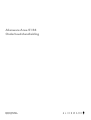 1
1
-
 2
2
-
 3
3
-
 4
4
-
 5
5
-
 6
6
-
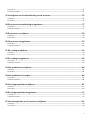 7
7
-
 8
8
-
 9
9
-
 10
10
-
 11
11
-
 12
12
-
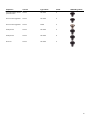 13
13
-
 14
14
-
 15
15
-
 16
16
-
 17
17
-
 18
18
-
 19
19
-
 20
20
-
 21
21
-
 22
22
-
 23
23
-
 24
24
-
 25
25
-
 26
26
-
 27
27
-
 28
28
-
 29
29
-
 30
30
-
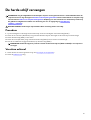 31
31
-
 32
32
-
 33
33
-
 34
34
-
 35
35
-
 36
36
-
 37
37
-
 38
38
-
 39
39
-
 40
40
-
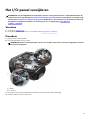 41
41
-
 42
42
-
 43
43
-
 44
44
-
 45
45
-
 46
46
-
 47
47
-
 48
48
-
 49
49
-
 50
50
-
 51
51
-
 52
52
-
 53
53
-
 54
54
-
 55
55
-
 56
56
-
 57
57
-
 58
58
-
 59
59
-
 60
60
-
 61
61
-
 62
62
-
 63
63
-
 64
64
-
 65
65
-
 66
66
-
 67
67
-
 68
68
-
 69
69
-
 70
70
-
 71
71
-
 72
72
-
 73
73
-
 74
74
-
 75
75
-
 76
76
-
 77
77
-
 78
78
-
 79
79
-
 80
80
-
 81
81
-
 82
82
-
 83
83
-
 84
84
-
 85
85
-
 86
86
-
 87
87
-
 88
88
-
 89
89
-
 90
90
-
 91
91
-
 92
92
-
 93
93
-
 94
94
-
 95
95
-
 96
96
-
 97
97
-
 98
98
-
 99
99
-
 100
100
-
 101
101
-
 102
102
-
 103
103
-
 104
104
-
 105
105
-
 106
106
-
 107
107
-
 108
108
-
 109
109
-
 110
110
-
 111
111
-
 112
112
-
 113
113
-
 114
114
-
 115
115
-
 116
116
-
 117
117
-
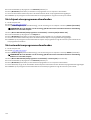 118
118
-
 119
119
-
 120
120
-
 121
121
-
 122
122
-
 123
123
-
 124
124
-
 125
125
-
 126
126
-
 127
127
-
 128
128